N
Manuel d'utilisation de
l'ordinateur VAIO de
Sony
S ér i e P C V- R Z / P C V- 1 12 6
Manuel d’utilisation de l’ordinateur VAIO
Commencez par lire ce document!
n N
1
Commencez par lire ce document!
Important
© 2003 Sony Corporation. Tous droits réservés.
Aucune partie du présent manuel et des logiciels qu’il décrit ne peut être reproduite, traduite ou convertie en langage machine sans
une autorisation écrite préalable.
Sony Corporation n’offre aucune garantie quant au présent manuel, aux logiciels ou aux informations qu’il contient, et exclut toute
garantie implicite, de commerciabilité ou d’aptitude à un usage particulier découlant de ce manuel, des logiciels ou d’informations de
même nature. En aucun cas, Sony Corporation ne sera tenue responsable de préjudices fortuits, induits ou spéciaux, qu’ils soient
d’origine délictuelle ou contractuelle, ou qu’ils découlent directement ou indirectement du présent manuel, des logiciels ou des
informations qu’ils contient ou auxquelles ils fait allusion.
Macrovision: ce produit intègre une technologie de protection de la loi sur le droit d'auteur, elle-même protégée par des déclarations
de méthode de certains brevets et autres droits de propriété intellectuelle appartenant à Macrovision Corporation, ainsi qu'à d'autres
propriétaires de droits. L'utilisation de cette technologie doit être autorisée par Macrovision Corporation. Elle est uniquement destinée
à un usage privé et à d'autres fins de visualisation limitée, sauf autorisation contraire de la part de Macrovision Corporation. Tout
désossage ou désassemblage est formellement interdit.
Sony Corporation se réserve le droit de modifier le présent manuel ou les informations qu’il contient à tout moment et sans préavis.
Les logiciels décrits dans ce manuel sont régis par un accord de licence utilisateur distinct.
Nous attirons votre attention sur le fait que les illustrations présentées dans ce manuel ne
correspondent pas nécessairement à votre modèle. Pour connaître la configuration spécifique au
modèle VAIO que vous utilisez, consultez la Fiche technique.
Manuel d’utilisation de l’ordinateur VAIO
Commencez par lire ce document!
n N
2
ENERGY STAR®
En tant que partenaire d’ENE RG Y STAR ®, Sony atteste que son produit répond aux recommandations d’ENERGY STAR ® en matière
d’économie d’énergie.
Le programme international d’EN ERGY STA R® relatif aux équipements de bureau (International ENERGY STAR Office Equipment Program)
vise à promouvoir l’utilisation d’ordinateurs et d’équipements de bureau à faible consommation d’énergie. Ce programme encourage
la mise au point et la diffusion de produits dont les fonctions permettent de réduire efficacement la consommation d’énergie. Il s’agit
d’un système ouvert auquel les entreprises sont libres d’adhérer. Les produits visés par ce programme sont des équipements de bureau
tels qu’ordinateurs, écrans, imprimantes, fax et copieurs. Les normes et logos de ce programme sont communs à tous les pays
participants.
ENERGY STAR est une marque déposée aux États-Unis
.
Ecoinfo
Le châssis est dénué de tout composé ignifuge halogéné.
L’emballage inclut des matériaux de calage en carton ondulé.
Manuel d’utilisation de l’ordinateur VAIO
Commencez par lire ce document!
n N
3
Consignes de sécurité
Numéros d'identification
Le numéro de série et le numéro de modèle figurent à l’arrière de votre ordinateur Sony. Communiquez le numéro de modèle et le
numéro de série chaque fois que vous appelez VAIO-Link. Consultez la Fiche technique pour de plus amples informations.
Avertissements
Généralités
❑
❑
❑
❑
❑
❑
❑
❑
❑
L’installation d’une batterie inadaptée dans l’ordinateur peut provoquer une explosion. La mise au rebut
des batteries usagées doit s’effectuer conformément aux instructions.
L’ouverture de l’unité, quelle qu’en soit la raison, vous expose à des risques non couverts par la garantie.
Pour prévenir tout risque de décharge électrique, abstenez-vous d’ouvrir le boîtier de l’ordinateur. Ne
confiez son entretien qu’à une personne qualifiée.
Pour prévenir tout risque d’incendie ou d’électrocution, préservez votre ordinateur VAIO de la pluie et
de l’humidité.
Pour signaler une fuite de gaz, ne vous servez pas d’un modem ou d’un téléphone installé à proximité
de la fuite.
Évitez d’utiliser le modem pendant les orages.
La prise secteur que vous utilisez doit se trouver à proximité de votre équipement et doit être facile
d’accès.
Ne déplacez jamais un ordinateur qui est en mode de Mise en veille.
Les propriétés magnétiques de certains objets peuvent endommager votre lecteur de disque dur. Elles
risquent d’effacer les données du disque dur et d’occasionner un dysfonctionnement du système. Veillez
à ne pas placer votre ordinateur à proximité ou sur les objets émettant des champs magnétiques,
notamment :
Manuel d’utilisation de l’ordinateur VAIO
Commencez par lire ce document!
n N
4
❑
❑
❑
❑
Téléviseurs
Haut-parleurs
Aimants
Bracelets magnétiques.
Audio/vidéo
❑
L’installation de l’ordinateur à proximité d’un équipement émettant des radiations électromagnétiques
peut provoquer des distorsions sonores et visuelles.
Connectivité
❑
❑
❑
❑
❑
Ne procédez jamais à l’installation d’un modem ou au raccordement de câbles téléphoniques pendant
un orage.
N’installez jamais de prises téléphoniques dans un endroit humide, à moins qu’elles soient spécialement
conçues à cet effet.
Installez ou manipulez toujours une ligne téléphonique avec précaution.
Pour déconnecter complètement votre ordinateur VAIO de l’alimentation secteur, débranchez le cordon
d’alimentation.
Veillez à ce que la prise secteur soit d’un accès aisé.
Lecteurs de disques optiques
L’utilisation des instruments optiques n’est pas sans risque pour les yeux. Il est déconseillé d’ouvrir le châssis
car le laser est dangereux pour les yeux. Ne confiez l’entretien de l’ordinateur qu’à une personne qualifiée.
Lorsque le lecteur de disque optique est ouvert, vous êtes exposé à des rayons visibles
et invisibles : évitez l’exposition directe du laser. Le graveur / lecteur de disques sont des
APPAREILS À LASER DE CLASSE 1 conformes au standard de sécurité
EN 60825-1. La réparation et la maintenance de ces lecteurs doivent être confiées à des
techniciens agréés par Sony. Une mauvaise manipulation et une réparation mal
effectuée peuvent s’avérer dangereuses.
CLASS 1
LASER PRODUCT
TO EN 60825-1
Manuel d’utilisation de l’ordinateur VAIO
Commencez par lire ce document!
n N
5
Réglementations
Par la présente, Sony garantit que ce produit est conforme aux principales recommandations et autres dispositions pertinentes de la
directive européenne 1995/5/CE (Équipements hertziens et équipements terminaux de télécommunication).
Cet appareil est conforme aux normes EN 55022 Classe B et EN 55024, limitant l’emploi dans les environnements résidentiel,
professionnel et industriel léger.
Déclaration de conformité
L’Union européenne a pour objectif de renforcer la libre circulation des marchandises sur le marché intérieur et d’éviter l’apparition de
nouvelles entraves techniques au commerce. Dans cette optique, plusieurs Directives européennes demandent aux fabricants de rendre
leurs produits conformes aux normes fondamentales. Les fabricants doivent apposer la marque « CE » sur les produits qu’ils mettent
sur le marché. Ils doivent également rédiger une « Déclaration de conformité ». La déclaration de conformité s’adresse surtout aux
autorités de contrôle du marché. Elle est la preuve que le produit satisfait aux normes requises. Sony met ses différentes déclarations
de conformité européennes à la disposition de sa clientèle à l’adresse http://www.compliance.sony.de. Vous pouvez rechercher les
déclarations spécifiques à un produit en saisissant directement le nom du modèle en question dans le champ de recherche. Une liste
des documents à télécharger s’affichera à l’écran. Sachez que la disponibilité des déclarations de conformité dépend de la portée des
Directives européennes ainsi que des caractéristiques de chaque produit.
Cet appareil est conforme aux normes EN 55022 Classe B et EN 55024, limitant l’emploi dans les environnements résidentiel,
professionnel et industriel léger.
Cet appareil a été testé et déclaré conforme aux limites de la directive CEM lors de l’utilisation de câbles de liaison de trois mètres de
long maximum.
Avant de procéder à l’activation du modem intégré, veuillez lire le dépliant sur les Réglementations relatives au modem.
Manuel d’utilisation de l’ordinateur VAIO
Commencez par lire ce document!
n N
6
Élimination des batteries
Votre ordinateur VAIO de Sony est équipé d’une batterie auxiliaire interne qui ne devrait normalement pas
être remplacée pendant la durée de vie du produit. Si vous voulez remplacer cette batterie, veuillez
contacter VAIO-Link.
http://www.vaio-link.com
❑
❑
❑
Conservez les batteries hors de portée des enfants.
Conformez-vous à la législation en vigueur dans votre région pour éliminer les batteries usagées.
Dans certains pays, il est interdit de jeter les batteries avec les ordures ménagères ou dans les poubelles
de bureau. En pareil cas, faites appel aux services publics de ramassage.
Manuel d’utilisation de l’ordinateur VAIO
Bienvenue
n N
7
Bienvenue
Vous venez d’acquérir un ordinateur VAIO de Sony et nous vous en félicitons. Sony a combiné son savoirfaire en matière d’audio, de vidéo, d’informatique et de communication pour mettre à votre disposition un
ordinateur à la pointe de la technologie.
Voici les principales fonctionnalités que vous offre cet ordinateur :
❑
❑
❑
❑
❑
❑
❑
❑
Performances exceptionnelles – Votre PC comprend un processeur rapide, un modem interne et une
interface Fast Ethernet.
Deux lecteurs – Profitez de la liberté que vous offre la présence de deux lecteurs*.
Qualité audio et vidéo Sony – La carte graphique de pointe et les haut-parleurs stéréo externes de
qualité supérieure vous permettent de profiter pleinement des applications multimédia, des jeux et des
logiciels de divertissement les plus récents.
Fonctionnalités multimédia – Lecture de CD audio et DVD vidéo.
Giga Pocket - Tirez pleinement parti de la nouvelle technologie Giga Pocket qui vous permettra de
regarder et d’enregistrer vos programmes de télévision numérique préférés à l’aide de la télécommande.
Emplacement pour support Memory Stick™ Sony – La nouvelle génération de supports de stockage
numérique vous permet d’échanger aisément des images, du son, des données et du texte entre
appareils photo, ordinateurs et autres.
Interconnectivité – Votre ordinateur est doté de fonctionnalités Memory Stick™, USB 2.0, Ethernet et
i.LINK™.
Windows® XP Édition familiale avec Service Pack 1 - Votre système intègre le dernier système
d’exploitation Microsoft.
Manuel d’utilisation de l’ordinateur VAIO
Bienvenue
n N
8
❑
Assistance clientèle hors pair – En cas de problème, vous pouvez visiter le site web de VAIO-Link à
l’adresse suivante :
http://www.vaio-link.com
Avant de nous contacter, veuillez essayer de résoudre le problème seul en consultant ce manuel
d’utilisation (Dépannage (page 82)) ou les manuels et fichiers d’aide des périphériques ou des logiciels.
* Consultez la Fiche technique pour de plus amples informations sur le lecteur de votre modèle.
Manuel d’utilisation de l’ordinateur VAIO
Bienvenue
n N
9
Documentation
Les manuels d’utilisation sont fournis sous forme imprimée et électronique accessibles sur votre ordinateur.
Les manuels d’utilisation électroniques sont réunis dans le VAIO Info Centre sur le Disque de
réinstallation et de documentation VAIO.
Documentation papier
❑
❑
❑
❑
❑
❑
❑
Une brochure Getting Started où vous trouverez une brève description du contenu de votre boîte, ainsi
que des instructions de configuration.
Une Fiche technique qui contient, au recto, les caractéristiques techniques de votre ordinateur et une
liste des logiciels fournis, et au verso, un guide d’apprentissage rapide pour l’installation de votre
ordinateur.
Un livret intitulé Dépannage / Utiliser le Disque de réinstallation et de documentation VAIO où
vous trouverez des informations sur le dépannage et VAIO-Link ainsi qu’une présentation de la finalité
et du contenu de ce disque.
Un dépliant sur la Sélection d'un système d'exploitation bilingue*.
Les Conditions de garantie de votre ordinateur.
Un dépliant sur les Règlements de sécurité.
Un dépliant sur les Réglementations relatives au modem.
* En fonction de votre pays. Les systèmes d’exploitation bilingues sont disponibles en Suisse (allemand et français).
Manuel d’utilisation de l’ordinateur VAIO
Bienvenue
n N
10
Documentation sur disque
Parmi la documentation en ligne, vous trouverez :
1
2
Le Manuel d’utilisation (le présent guide) :
❑ Le chapitre Utilisation de votre ordinateur VAIO décrit l’utilisation des composants standard de
votre système.
❑ Le chapitre Branchement de périphériques explique comment ajouter des fonctionnalités à votre
ordinateur en y branchant plusieurs périphériques.
❑ Le chapitre Assistance décrit les options d’aide disponibles et vous explique comment remédier aux
problèmes courants.
❑ Le chapitre Précautions d’emploi vous donne quant à lui quelques conseils d’utilisation de votre
ordinateur.
❑ Le Glossaire reprend les termes techniques utilisés dans ce manuel.
Consultez le Guide des logiciels pour de plus amples informations sur les logiciels et applications Sony.
❑ La rubrique Guide des logiciels présente brièvement les différentes fonctionnalités des logiciels.
❑ Le chapitre Utilisation de logiciels vidéo explique comment utiliser les logiciels vidéo de Sony :
DVgate et Network Smart Capture.
❑ Le chapitre Gestion des fichiers audio dans SonicStage explique comment convertir vos fichiers
audio du format MP3, WMA et WAV vers le format ATRAC3.
❑ Le chapitre Utilisation du logiciel PictureGear Studio vous explique comment tirer le meilleur
parti des photographies prises avec un appareil photo numérique.
❑ Le chapitre Utilisation de Click to DVD explique comment capturer des images vidéo à partir d’un
périphérique externe numérique (caméscope, magnétoscope, etc.) afin de les graver sur un DVD
(concerne uniquement les modèles avec graveur de DVD intégré).
❑ Le chapitre Utilisation de VAIO Media explique comment accéder aux données audio, photo et
vidéo via un environnement réseau à domicile.
Manuel d’utilisation de l’ordinateur VAIO
Bienvenue
n N
11
❑
3
4
Le chapitre Personnalisation de votre ordinateur explique comment configurer votre modem et
sélectionner un papier peint.
❑ Le chapitre Installation et mise à jour des applications explique comment installer, exécuter ou
désinstaller une application logicielle.
❑ Le chapitre Gestion des pilotes explique comment installer, mettre à jour ou désinstaller un pilote.
Le manuel d’utilisation Giga Pocket qui vous explique la procédure à suivre pour regarder et enregistrer
des programmes de télévision sur votre PC.
Dans le Guide service client de VAIO-Link, vous trouverez toutes les informations VAIO-Link nécessaires,
comme les numéros de contact pour chaque pays.
Sources supplémentaires
1
2
3
Consultez les fichiers d’aide en ligne du logiciel que vous utilisez pour obtenir des informations
détaillées sur les fonctionnalités et le dépannage.
Reportez-vous au manuel de Mise en route de Microsoft pour obtenir de plus amples informations sur
Windows® .
Rendez-vous sur le site http://www.club-vaio.com pour les didacticiels en ligne relatifs à vos logiciels VAIO
préférés.
Manuel d’utilisation de l’ordinateur VAIO
Bienvenue
n N
12
Votre ordinateur VAIO de Sony et ses accessoires
Voici les éléments matériels contenus dans votre boîte:
1
Unité principale
7
Cordon d’alimentation
2
Clavier VAIO
8
Cordon téléphonique
3
Haut-parleurs steréo
9
Adaptateur téléphonique (spécifique à chaque pasys)
4
Souris à roulette optique VAIO
10
Câble de sortie TV
5
Récepteur infrarouge (pour télécommande)
11
Documentation
6
Télécommande
12
Disque de réinstallation et de documentation VAIO*
✍ * Consultez le guide papier intitulé Dépannage / Utiliser le Disque de réinstallation et de documentation VAIO pour de plus amples
informations.
Le cordon et l’adaptateur téléphonique sont utilisés pour le branchement du modem interne.
Manuel d’utilisation de l’ordinateur VAIO
Bienvenue
n N
13
Ergonomie
Dans la mesure du possible, essayez d’observer les règles suivantes lors de l’utilisation de votre ordinateur,
que vous soyez à domicile ou sur votre lieu de travail.
Manuel d’utilisation de l’ordinateur VAIO
Bienvenue
n N
14
❑
❑
❑
❑
❑
❑
Positionnement par rapport au clavier et à la souris – Veillez à placer le clavier juste devant vous
(1). Lorsque vous utilisez le clavier ou la souris externe, maintenez vos avant-bras à l’horizontale et vos
poignets dans une position neutre et confortable (2), ceux-ci ne doivent pas être inclinés. Placez la souris
au même niveau que le clavier et utilisez l’ensemble de votre bras pour la diriger.
Positionnement et inclinaison de l’écran – Placez le moniteur à une distance confortable pour les
yeux (3). Assurez-vous que l’écran se trouve à hauteur des yeux ou légèrement en-dessous de ceux-ci.
Modifiez l’inclinaison de l’écran jusqu’à ce que vous trouviez la position qui vous convient le mieux. Une
orientation optimale de l’écran réduit la fatigue oculaire et musculaire. N’oubliez pas de régler la
luminosité. Si vous utilisez un moniteur CRT, assurez-vous que la fréquence d’actualisation est à son
niveau optimal, c’est à dire au moins 75Hz.
Mobilier et position du corps – Installez-vous sur un siège muni d’un bon dossier (4). Réglez le niveau
du siège de sorte que vos pieds reposent bien à plat sur le sol. Pour un meilleur confort, utilisez un
repose-pied. Asseyez-vous de façon détendue, tenez-vous droit et évitez de vous courber vers l’avant ou
de vous incliner excessivement vers l’arrière.
Éclairage – Choisissez un emplacement où les fenêtres et l’éclairage ne produisent pas de reflets sur
l’écran. Utilisez un éclairage indirect pour éviter la formation de points lumineux sur l’écran. Vous
pouvez également réduire les reflets au moyen de certains accessoires. Vous travaillerez plus
confortablement et plus vite sous un bon éclairage.
Aération – Veillez à laisser un espace d’au moins 25 cm derrière l’unité principale ainsi qu’à la gauche
de celle-ci (5).
Pour terminer – N’oubliez pas de faire des pauses lorsque vous travaillez sur votre ordinateur.
Une utilisation excessive de l’ordinateur peut provoquer la contraction des muscles et des tendons.
Manuel d’utilisation de l’ordinateur VAIO
Utilisation de votre ordinateur VAIO
n N
15
Utilisation de votre ordinateur VAIO
Ce chapitre vous apprend à utiliser votre ordinateur ainsi que ses périphériques internes et externes.
❑
❑
❑
❑
❑
❑
❑
❑
❑
❑
❑
❑
❑
❑
❑
Identification des témoins lumineux et des ports (page 16)
Démarrage de l'ordinateur (page 16)
Mise hors tension de l'ordinateur (page 17)
Utilisation du clavier (page 18)
Installation de l’écran (page 24)
Utilisation des fonctions TV (page 25)
Utilisation de la télécommande (page 29)
Utilisation de la souris optique (page 34)
Utilisation du graveur / lecteur de disques (page 35)
Utilisation du lecteur de disquettes (page 40)
Utilisation du modem (page 42)
Possibilités d'extension (page 43)
Utilisation de Memory Stick™ (page 44)
Utilisation de cartes PC Card (page 55)
Utilisation des modes d'économie d'énergie (page 58)
Manuel d’utilisation de l’ordinateur VAIO
Utilisation de votre ordinateur VAIO
n N
16
Identification des témoins lumineux et des ports
Veuillez consulter la brochure Fiche technique pour identifier les ports de votre modèle.
Démarrage de l'ordinateur
Lorsque vous avez installé tous les composants selon les indications du manuel Getting Started, vous
pouvez commencer à utiliser votre ordinateur.
Pour démarrer votre ordinateur, procédez comme suit :
1
2
3
Appuyez sur le bouton d’alimentation situé sur le moniteur afin d’allumer celui-ci (1).
Appuyez sur le bouton d’alimentation de l’unité principale jusqu’à ce que le témoin lumineux bleu
s’allume (2).
Tournez le bouton de volume des haut-parleurs pour allumer ceux-ci (3).
✍ Si vous maintenez le bouton d’alimentation enfoncé pendant plus de quatre secondes, l’ordinateur s’éteint.
Manuel d’utilisation de l’ordinateur VAIO
Utilisation de votre ordinateur VAIO
n N
17
Mise hors tension de l'ordinateur
Il est important que vous arrêtiez correctement votre ordinateur afin d’éviter tout perte de données non
sauvegardées.
Pour arrêter votre ordinateur, procédez comme suit :
1
2
3
4
Cliquez sur le bouton Démarrer.
Cliquez sur Arrêter l’ordinateur.
L’écran Arrêter l’ordinateur s’affiche.
Cliquez sur Arrêter.
Attendez que votre ordinateur s’éteigne automatiquement.
Le témoin d’alimentation s’éteint.
Éteignez les périphériques branchés à votre ordinateur.
✍ Répondez à toutes les invites vous demandant si vous voulez sauvegarder des documents ou considérer d’autres utilisateurs.
Si vous ne parvenez pas à éteindre votre ordinateur, procédez comme suit.
- Quittez tous les logiciels ouverts.
- Débranchez les éventuels périphériques USB installés.
- Appuyez simultanément sur <Ctrl>+<Alt>+<Suppr>/<Delete>. Si vous n’avez pas modifié les paramètres par défaut, vous entrerez dans le
Gestionnaire de tâches. Sélectionnez Désactiver dans le menu Arrêter afin d’éteindre l’ordinateur.
Vous pouvez également appuyer sur <Alt>+<F4> et sélectionner Arrêter sur l’écran qui s’affiche.
Si cette procédure s’avère infructueuse, vous pouvez maintenir le bouton d’alimentation enfoncé pendant plus de quatre secondes. L’ordinateur
s’éteint alors automatiquement. Cette opération peut entraîner une perte de données.
Si vous n’utilisez pas votre ordinateur pendant une brève période, vous pouvez économiser de l’énergie en utilisant le mode Mise en veille ou le
mode Mise en veille prolongée. Dans le menu Démarrer, sélectionnez Arrêter l’ordinateur puis Mettre en veille (pour plus de détails,
consultez la section Utilisation des modes d'économie d'énergie (page 58)).
Manuel d’utilisation de l’ordinateur VAIO
Utilisation de votre ordinateur VAIO
n N
18
Utilisation du clavier
Cette section décrit les fonctionnalités du clavier VAIO.
FRANCE:
Impr
écran
Syst
Echap
²
2
é ~
1
&
A
3
Z
Q
<
` {
R
E
S
W
D
X
T
F
C
6
- |
5
( [
4
"#
7
è `
Y
G
V
U
H
B
?
,
>
P
.
;
¨
/
:
Entrée
%
µ
ù
*
§
!
Suppr
Arr déf
Pause
Attn
Verr
Num
Inser
£
$
^
M
L
K
+
= }
˚) ]
à @
O
I
J
N
9
ç ^
8
_ \
Verr Num
Arrêt
déf
Fin
Fin
Entr
Ctrl
Alt
Alt Gr
Ctrl
Inser
Suppr
Manuel d’utilisation de l’ordinateur VAIO
Utilisation de votre ordinateur VAIO
n N
19
SUISSE:
<
> \
Alt gr
Manuel d’utilisation de l’ordinateur VAIO
Utilisation de votre ordinateur VAIO
n N
20
Touche
Description
Touche d’échappement (1)
La touche <Echap>/<Esc> (échappement) sert à annuler une commande.
Touches de fonction (2)
Les douze touches de fonction situées en haut du clavier permettent d’exécuter des
tâches particulières. Par exemple, dans la plupart des applications, la touche <F1> sert à
appeler l’aide en ligne. La tâche associée à chaque touche de fonction varie d’une
application à l’autre.
Touches de correction (3)
Les touches <Inser>/<Insert>, <Retour Arrière>/<Backspace> et <Suppr>/<Delete>
vous permettent de corriger vos documents.
Touche de verrouillage (4)
Appuyez une fois sur la touche de <Verr Maj>/<Caps Lock> pour activer le mode de
saisie en majuscules. Utilisez la touche <Ver Num>/<Num Lk> pour activer le pavé
numérique.
Touche d’impression écran (5)
La touche d’impression écran <Impécr>/<Print Sc> prend un instantané électronique de
l’écran affiché et le copie dans le Presse-papiers de Windows®. Vous pouvez ensuite coller
cet instantané dans un document afin de l’imprimer.
Pavé numérique (6)
Cette zone se compose de touches similaires à celles d’une calculatrice ordinaire. Utilisezla pour saisir des nombres au clavier ou pour effectuer des opérations mathématiques,
telles que des additions ou des soustractions. Le pavé numérique doit d’abord être activé
en appuyant sur la touche de verrouillage <Ver Num>/<Num Lk>.
Touches de navigation (7)
Ces touches vous permettent de déplacer le curseur sur l’écran.
Touche Applications
La touche Applications donne accès à un menu contextuel abrégé ; utiliser cette touche
équivaut à cliquer sur le bouton droit de la souris.
Touches opérateur (9)
(8)
Plusieurs touches s’utilisent en combinaison avec au moins une autre touche : <Ctrl>,
<Alt> et <Maj>/<Shift>. Enfoncées en même temps qu’une autre touche, les touches
<Ctrl> et <Alt> constituent un moyen supplémentaire d’exécuter des commandes. Ainsi,
dans bon nombre d’applications, vous pouvez enfoncer simultanément les touches
<Ctrl> et <S> (représentées par <Ctrl>+<S>) au lieu de sélectionner la commande
Enregistrer dans un menu. La touche <Maj>/<Shift> sert à saisir des lettres majuscules ;
la touche <Alt Gr>, des symboles spéciaux tels que @, # ou }.
Manuel d’utilisation de l’ordinateur VAIO
Utilisation de votre ordinateur VAIO
n N
21
Touche
Touche Windows ®
Description
(10)
La touche arborant le logo Windows® donne accès au menu Démarrer de Windows® ;
utiliser cette touche équivaut à cliquer sur le bouton Démarrer dans la Barre des tâches.
Volume du haut-parleur (11)
Pour augmenter le volume, appuyez sur +. Pour diminuer le volume, appuyez sur -.
Activation/désactivation du
haut-parleur (12)
Active et désactive le haut-parleur intégré.
Bouton de mise en veille (13)
Appuyez sur ce bouton pour allumer votre ordinateur, pour passer en mode de mise en
veille ou encore pour revenir en mode normal.
Voyant LED (14)
Un témoin vert indique que les fonctions de <Verr Maj>/Caps Lock, de <Ver Num>/
<Num Lk> ou de <Arr Déf>/<Scr Lk> sont activées respectivement.
Manuel d’utilisation de l’ordinateur VAIO
Utilisation de votre ordinateur VAIO
n N
22
Combinaisons et fonctions de la touche Windows®
Combinaisons
Fonction
Affiche le Centre d’aide et de support de Windows ®.
+ <F1>
Sélectionne le bouton suivant dans la Barre des tâches.
+ <Tab>
Affiche le Bureau.
+ <D>
Affiche le Poste de travail.
+ <E>
+ <F>
Affiche la fenêtre Résultats de la recherche dans laquelle vous pouvez localiser un fichier
ou un dossier. Cette combinaison de touches a le même effet que l’option Rechercher du
menu Démarrer.
+ <Ctrl> + <F>
Affiche la fenêtre Résultats de la recherche - Ordinateurs dans laquelle vous pouvez
localiser d’autres ordinateurs.
Verrouille votre ordinateur.
+ <L>
Réduit toutes les fenêtres affichées.
+ <M>
<Maj> +
+ <R>
+ <U>
+ <M>
Rétablit la taille initiale des fenêtres réduites.
Affiche la fenêtre Exécuter. Cette combinaison de touches a le même effet que l’option
Exécuter du menu Démarrer.
Lance le Gestionnaire d’utilitaires de Windows®.
Manuel d’utilisation de l’ordinateur VAIO
Utilisation de votre ordinateur VAIO
n N
23
Témoins lumineux
Témoin
Allumé
Éteint
Verrouillage du pavé
numérique
S’allume lorsque les touches numériques du
clavier sont activées.
S’éteint lorsque les touches alphanumériques du
clavier sont activées.
Verrouillage des majuscules
Lorsqu’il est allumé, les lettres que vous saisissez
s’inscrivent en majuscules. Pour revenir aux
minuscules, appuyez sur la touche <Maj>/
<Shift>
Lorsqu’il est éteint, les lettres que vous saisissez
s’inscrivent en minuscules (à moins que vous
n’enfonciez la touche <Maj>/<Shift>).
Verrouillage du défilement
S’allume lorsque l’écran défile différemment
(selon l’application (tous les applications ne
comprennent pas cette fonction).
Lorsqu’il est éteint, les informations défilent
normalement à l’écran.
Manuel d’utilisation de l’ordinateur VAIO
Utilisation de votre ordinateur VAIO
n N
24
Installation de l’écran
Si votre ordinateur VAIO est livré avec un écran, il peut s’agir d’un écran LCD numérique 15 ou 17 pouces
(TFT XGA) ou d’un écran CRT analogique, selon le modèle et le fournisseur.
Pour plus d’informations sur l’utilisation de l’écran livré avec votre ordinateur, consultez son manuel
d’utilisation. Vous pouvez également consulter le section
Branchement d’un moniteur externe (page 64).
Branchement de l’écran
Pour brancher votre écran, procédez comme suit :
1
2
Branchez une des extrémités du câble de l’écran sur la
face arrière de votre ordinateur.
Branchez l’autre extrémité du câble du moniteur sur
l’arrière de votre écran.
L’écran est prêt à être utilisé.
✍ l’ordinateur comporte deux ports : l’un pour les écrans DVI et l’autre pour les
écrans CRT. Utilisez celui correspondant au connecteur de votre câble.
Il se peut que cette illustration ne corresponde pas à la configuration de votre
modèle. Le cas échéant, veuillez vérifier la section Face arrière de la fiche
technique imprimée pour connaître l'emplacement exact des ports.
Manuel d’utilisation de l’ordinateur VAIO
Utilisation de votre ordinateur VAIO
n N
25
Utilisation des fonctions TV
Pour plus d’informations sur l’utilisation du logiciel Giga Pocket de Sony, consultez la documentation en
ligne.
Votre ordinateur est équipé d’une carte TV. Utilisée en combinaison avec le logiciel Giga Pocket de Sony, elle
vous permet de:
❑
❑
❑
❑
❑
❑
❑
❑
regardez, enregistrez et lisez des programmes de télévision analogique terrestre et par câble, à l’aide de
la télécommande.
numériser des données vidéo et audio à l’aide d’un câble d’entrée S-Video, composite et audio.
gérer vos enveloppes vidéo, les prévisualiser et créer des dossiers multiples.
définir un minuteur pour programmer l’enregistrement de chaînes.
interrompre l’affichage TV (mode « time shifting »).
transférer vos données enregistrées sur le téléviseur à d’autres PC connectés via la technologie Ethernet
(ou LAN sans fil).
exportez vos enveloppes vidéo dans des fichiers MPEG2, MPEG1 et DVI-AVI.
visualiser des clips enregistrés sur des PC clients distants à l’aide de PicoPlayer.
Manuel d’utilisation de l’ordinateur VAIO
Utilisation de votre ordinateur VAIO
n N
26
Protection des droits d’auteur
Les artistes comme les musiciens bénéficient de « droits d’auteur » en vertu desquels ils disposent de droits
d’exclusivité pour décider de l’usage fait de leur œuvre. Dès sa création, une œuvre artistique tombe
automatiquement sous la protection de droits d’auteur sans qu’une notification ou un enregistrement ne
soit nécessaire. Aussi l’utilisation à des fins quelconques de l’œuvre en question exige le consentement de
son créateur.
Ce produit intègre une technologie de protection de la loi sur les droits d’auteur, elle-même protégée par
Macrovision Corporation ainsi que par d’autres propriétaires de droits, ce qui signifie que vous n’êtes pas
autorisé à enregistrer des données protégées par des droits d’auteur. Les programmes audio et vidéo que
vous enregistrez sont strictement réservés à votre usage personnel.
Manuel d’utilisation de l’ordinateur VAIO
Utilisation de votre ordinateur VAIO
n N
27
Giga Pocket: premiers pas
Les connecteurs suivants sont situés à l’arrière de votre ordinateur :
1
Canal audio droit
2
Canal audio gauche
3
Entrée vidéo
4
Connecteur S-Video
5
Port d’antenne
Manuel d’utilisation de l’ordinateur VAIO
Utilisation de votre ordinateur VAIO
n N
28
Pour vous connecter au téléviseur analogique terrestre ou par câble, procédez comme suit :
1
2
Branchez l’une des extrémités de l’antenne/ du câble TV (en option) sur le port d’antenne (5) situé à
l’arrière de votre ordinateur.
Branchez l’autre extrémité sur votre prise de télévision murale.
Pour brancher une source audio/vidéo externe (caméra vidéo, magnétoscope lecteur de DVD...), procédez
comme suit :
1
2
Branchez le câble vidéo de votre périphérique audio/vidéo sur le port d’entrée vidéo (3) ou S-Video (4),
selon le type de câble fourni avec le périphérique externe.
Si la source vidéo possède à la fois une sortie S-Video et composite, nous vous recommandons d’utiliser
la sortie S-Video pour une qualité vidéo supérieure.
Branchez les câbles de signaux audio à gauche et à droite sur les entrées audio à droite (1) et à gauche
(2) de la carte TV.
✍ Veuillez prendre connaissance des réglementations locales en vigueur concernant la redevance TV.
Il se peut que cette illustration ne corresponde pas à la configuration de votre modèle. Le cas échéant, veuillez vérifier la section Face arrière de la
fiche technique imprimée pour connaître l'emplacement exact des ports.
Manuel d’utilisation de l’ordinateur VAIO
Utilisation de votre ordinateur VAIO
n N
29
Utilisation de la télécommande
Votre ordinateur VAIO est livré avec une télécommande qui permet de d’exécuter Giga Pocket, VAIO Media,
SonicStage et PowerDVD for VAIO. Avant de pouvoir utiliser cette télécommande, vous devez insérer deux
piles alcalines AA et brancher le récepteur infrarouge.
Mise en place des piles et branchement du récepteur infrarouge
Pour insérer les piles, procédez comme suit :
1
2
3
Faites glisser le volet du compartiment des piles dans le sens
indiqué par la flèche.
Insérez deux piles alcalines AA dans le compartiment prévu à
cet effet, en respectant la polarisation (+ avec +, - avec -).
Replacez le volet du compartiment des piles et faites-le glisser
jusqu’à ce qu’un déclic se produise.
Pour brancher le récepteur infrarouge USB fourni, branchez
l’extrémité du câble USB sur l’un des ports USB de l’ordinateur,
comme indiqué :
✍ Lorsque vous utilisez la télécommande, pointez-la directement vers le récepteur.
Il se peut que cette illustration ne corresponde pas à la configuration de votre modèle.
Le cas échéant, veuillez vérifier la section Face arrière de la fiche technique imprimée
pour connaître l'emplacement exact des ports.
Manuel d’utilisation de l’ordinateur VAIO
Utilisation de votre ordinateur VAIO
n N
30
L’illustration et le tableau suivants
décrivent les fonctions de la
télécommande. Pour plus
d’informations, consultez l’aide en
ligne de Giga Pocket.
Manuel d’utilisation de l’ordinateur VAIO
Utilisation de votre ordinateur VAIO
n N
31
Bouton
Fonction
1
MUTE
Ce bouton vous permet de couper le son temporairement. Appuyez de nouveau dessus pour rétablir le
son.
2
STANDBY
Fait passer l’ordinateur en mode Mise en veille. Voir Utilisation des modes d'économie d'énergie
(page 58). La Mise en veille de votre ordinateur est impossible lorsque Giga Pocket ou le serveur Giga
Pocket s’exécute 5 minutes environ avant le début d’un enregistrement programmé ou juste après la date
d’expiration d’une enveloppe vidéo.
3
Bouton MODE
Il vous permet de passer d’un ordinateur à l’autre si vous utilisez plusieurs bureaux avec la télécommande.
Vous avez le choix entre les positions 1 à 3, peu importe les paramètres définis dans l’outil de
configuration de la commande à distance de l’ordinateur cible. 1 est le paramètre par défaut si vous
utilisez un seul bureau.
4
Boutons
numériques 1 à 0
Appuyez sur le bouton ou les boutons qui correspondent à la chaîne de votre choix. Appuyez ensuite sur
la touche ENT. Vous pouvez sélectionner des nombres comportant jusqu’à trois chiffres. Vous ne pouvez
pas changer de chaîne pendant l’enregistrement.
5
Boutons
d’application
Ces boutons sont utilisés lorsque Giga Pocket est en cours d’exécution.
Le bouton MENU vous permet d’afficher un menu sur l’écran de votre ordinateur. Appuyez de nouveau
sur ce bouton pour sélectionner le logiciel à partir du menu.
Le bouton START vous permet de démarrer le logiciel sélectionné à l’aide du bouton MENU.
Le bouton CLOSE vous permet de quitter le logiciel sélectionné à l’aide du bouton MENU.
6
JUMP
Ce bouton vous permet de revenir à la dernière chaîne sélectionnée. Appuyez de nouveau sur ce bouton
pour revenir à la chaîne sélectionnée.
7
ENT
Appuyez sur ce bouton pour sélectionner une chaîne. Vous devez appuyer sur le ou les boutons
numériques correspondant à la chaîne de votre choix.
8
FUNCTION
Lorsque vous avez sélectionné Giga Pocket à l’aide du bouton MENU, ce bouton vous permet de basculer
entre la platine d’enregistrement/TV et la platine de lecture.
9
VOLUME et
CHANNEL
Ces boutons vous permettent de régler le volume et de sélectionner une chaîne. Vous ne pouvez pas
changer de chaîne pendant l’enregistrement.
Manuel d’utilisation de l’ordinateur VAIO
Utilisation de votre ordinateur VAIO
n N
32
Bouton
Fonction
10
SIZE
Utilisez ce bouton pour afficher l’écran Giga Pocket en mode plein écran. Appuyez de nouveau sur ce
bouton pour ramener l’écran Giga Pocket à sa taille d’origine.
11
AUDIO
Sélectionnez le mode sonore à l’aide de ce bouton. Ce bouton vous permet de passer successivement d’un
mode sonore à l’autre : Mono > Stéréo > Chaîne A > Chaîne B > Mono.
12
ANGLE
Cette fonction de lecture du DVD universelle n’est pas utilisée pour Giga Pocket. Ce bouton permet de
modifier l’angle de la caméra pendant la lecture du DVD, à condition que cette fonction soit prise en
charge par le DVD.
13
SUBTITLE
Cette fonction de lecture du DVD universelle n’est pas utilisée pour Giga Pocket. Utilisez ce bouton pour
activer ou désactiver la fonction de sous-titrage ou modifier la langue de sous-titrage pendant la lecture
du DVD, à condition que cette fonction soit prise en charge par le film gravé sur le DVD.
14
TV/VIDEO
Ce bouton vous permet de basculer entre la platine d’enregistrement/TV et le signal TV ou d’un autre
périphérique d’entrée externe tel qu’un périphérique numérique ou un magnétoscope. Vous ne pouvez
pas changer de source d’entrée pendant l’enregistrement.
15
DISPLAY
Ce bouton vous permet d’afficher la platine d’enregistrement/TV et la platine de lecture lorsque Giga
Pocket est en mode plein écran. Appuyez de nouveau sur ce bouton pour masquer à la fois la platine
d’enregistrement/TV et la platine de lecture.
16
REC
Ce bouton vous permet d’enregistrer les programmes de télévision que vous regardez sur la platine
d’enregistrement/TV.
17
REC MODE
Utilisez ce bouton pour sélectionner le mode d’enregistrement. Appuyez sur ce bouton pour basculer
entre le mode d’enregistrement SP (standard) et HQ (haute qualité). Pour plus d’informations sur le mode
d’enregistrement, consultez l’aide de Giga Pocket.
18
REC STOP
Arrête l’enregistrement.
19
REW et FF
Utilisez ces boutons pour rembobiner ou faire avancer rapidement la cassette vidéo lorsque la lecture
d’une enveloppe vidéo est en cours.
Manuel d’utilisation de l’ordinateur VAIO
Utilisation de votre ordinateur VAIO
n N
33
Bouton
Fonction
20
PREV et NEXT
Ces fonctions de lecture du DVD ne sont pas utilisées pour Giga Pocket. Ces boutons permettent de passer
au chapitre suivant ou de revenir au chapitre précédent, à condition que le DVD prenne en charge cette
fonction.
21
PLAY STOP, PLAY
et PAUSE
Ces boutons vous permettent respectivement d’interrompre, de lancer et de suspendre la lecture
d’enveloppes vidéo qui s’affichent sur la platine de lecture.
22
TITLE
Cette fonction de lecture du DVD universelle n’est pas utilisée pour Giga Pocket. Ce bouton correspond à
une fonction différente selon le DVD que vous regardez.
23
MENU
Affiche la fenêtre de sélection d’enveloppes vidéo. Appuyez de nouveau dessus pour masquer la
fenêtre. Pour plus d’informations, consultez l’aide et la documentation en ligne de Giga Pocket.
24
Bouton ENTER et
flèches vers le haut,
vers le bas, gauche
et droite
Utilisez ces boutons pour sélectionner une armoire ou une enveloppe vidéo dans la fenêtre de sélection
d’enveloppes vidéo. Pour plus d’informations, consultez l’aide et la documentation en ligne de Giga
Pocket.
Ils vous permettent également de parcourir la pellicule lorsque la lecture d’enveloppes vidéo est en cours
sur la platine de lecture. Pour plus d’informations, consultez l’aide et la documentation en ligne de Giga
Pocket.
25
CANCEL
Ferme la boîte de dialogue du message d’erreur. La fenêtre est ramenée à sa taille d’origine lorsqu’elle
est affichée en mode plein écran.
26
RETURN
Cette fonction de lecture du DVD universelle n’est pas utilisée pour Giga Pocket. Ce bouton permet de
revenir à un passage spécifique du DVD, à condition que le DVD prenne en charge cette fonction.
Manuel d’utilisation de l’ordinateur VAIO
Utilisation de votre ordinateur VAIO
n N
34
Utilisation de la souris optique
Votre ordinateur est livré avec une souris optique PS/2 VAIO, qui utilise une diode électroluminescente (DEL)
à la place de la boule. Veillez à ne pas utiliser la souris sur une surface en verre ou un matériau transparent,
car cela peut provoquer une interférence avec le mouvement du curseur à l’écran.
Fonction
Action
Pointer
Déplacez la souris sur une surface plane pour pointer
le curseur sur un objet ou un élément bien précis.
Cliquer
Appuyez une fois sur le bouton gauche (1).
Double-cliquer
Appuyez deux fois sur le bouton gauche.
Cliquer avec le
bouton droit
Appuyez une fois sur le bouton droit (2). Dans bon
nombre d’applications, cette action donne accès à un
menu contextuel abrégé.
Glisser-Déplacer
Maintenez le bouton gauche enfoncé tout en
déplaçant la souris. Relâchez ensuite le bouton pour
déposer l’objet.
Faire défiler
Faites tourner la roulette centrale (3) pour faire
défiler une page vers le haut ou vers le bas. Ou
encore appuyez une fois sur la roulette pour
verrouiller le défilement et faire défiler la page en
déplaçant la souris. (La fonction de défilement n’est
opérationnelle qu’avec les applications prenant en
charge la fonctionnalité de défilement.)
Vous pouvez entre autres, régler la sensibilité de la souris dans la boîte de dialogue Propriétés de Souris.
Pour afficher la boîte de dialogue Propriétés de Souris, sélectionnez la catégorie Imprimantes et autres
périphériques dans le Panneau de configuration, et cliquez sur Souris.
✍ La souris peut être configurée pour gaucher. Consultez le chapitre Dépannage (page 82) pour plus d’informations.
Manuel d’utilisation de l’ordinateur VAIO
Utilisation de votre ordinateur VAIO
n N
35
Utilisation du graveur / lecteur de disques
Votre ordinateur est équipé d’un graveur et d’un lecteur de disques. Veuillez lire la brochure Fiche
Technique pour des informations spécifiques à votre modèle.
❑
❑
❑
❑
❑
Le graveur de DVD±RW lit et grave les données sur le DVD et le CD.
Le graveur de DVD-RW lit et grave les données sur le DVD et le CD.
Le graveur de CD-RW lit et grave les données sur le CD.
Le lecteur de DVD-ROM lit les données d’un DVD ou d’un CD.
Le lecteur de CD-ROM lit les données d’un CD.
Pour introduire un disque dans le lecteur, procédez comme suit :
1
2
3
4
Mettez votre ordinateur sous tension.
Appuyez sur la touche d’éjection pour ouvrir le lecteur.
Le volet s’ouvre, suivi du plateau du lecteur.
Placez un disque sur le plateau, l’étiquette étant tournée vers le haut. Vérifiez que le disque est
correctement placé au centre du plateau.
Fermez le plateau en le poussant doucement ou en appuyant sur le bouton d’éjection.
Manuel d’utilisation de l’ordinateur VAIO
Utilisation de votre ordinateur VAIO
n N
36
✍ Il est impossible d’insérer ou de retirer un disque lorsque l’ordinateur est en mode Mise en veille ou Mise en veille prolongée.
Veillez à placer fermement le disque sur le plateau, sinon vous risqueriez d’endommager votre lecteur et de ne plus pouvoir ouvrir le plateau.
Lorsque vous avez terminé d’utiliser le disque, attendez que le témoin lumineux s’éteigne avant d’appuyer sur la touche d’éjection.
Si le plateau du disque ne sort pas lorsque vous appuyez sur le bouton d’éjection, ouvrez l’Explorateur de Windows ou le Poste de travail.
Sélectionnez le lecteur, cliquez avec le bouton droit de la souris puis choisissez Éjecter.
Graveurs de CD/DVD : Quels formats de CD-ROM (ré)inscriptibles puis-je utiliser ?
CD-R et CD-RW sont deux formats de CD-ROM inscriptible et réinscriptible (avec prise en charge du transfert
de données à haute vitesse). Le format CD-R (inscriptible) permet une gravure unique du disque tandis que
les disques CD-RW peuvent être gravés jusqu’à 1000 fois.
Manuel d’utilisation de l’ordinateur VAIO
Utilisation de votre ordinateur VAIO
n N
37
Gravure de CD/DVD
Observez les recommandations suivantes pour graver des données sur un disque dans des conditions
optimales.
❑ N’utilisez que des disques ronds. N’utilisez pas de disques d’autres formes (étoile, cœur, carte, etc.), car
le lecteur de disques pourrait être endommagé.
❑ Ne manipulez pas l’ordinateur en cours d’enregistrement.
❑ Pour une vitesse d’écriture optimale, désactivez l’écran de veille avant de lancer l’enregistrement.
❑ Des utilitaires de disques résidant en mémoire pourraient provoquer une instabilité ou entraîner une
perte de données. Désactivez ces utilitaires avant de lancer l’écriture des données sur le disque.
❑ Lorsque vous gravez des CD/DVD à l’aide d’un logiciel, veillez à quitter et à fermer toutes les autres
applications.
❑ Ne touchez jamais la surface du disque. Les traces de doigts et la poussière à la surface d’un disque
peuvent perturber l’écriture de données sur celui-ci.
❑ Ne collez jamais d’autocollant sur les disques. L’utilisation du disque en serait irrémédiablement affectée.
Manuel d’utilisation de l’ordinateur VAIO
Utilisation de votre ordinateur VAIO
n N
38
Lecture de DVD
Observez les recommandations ci-dessous pour lire vos DVD-ROM dans des conditions optimales.
❑
❑
❑
❑
❑
❑
❑
Fermez toutes vos applications avant de lire un film sur DVD-ROM.
Vous pouvez lire des DVD à l’aide de PowerDVD for VAIO.
Ne basculez pas en mode d’économie d’énergie lors de la lecture d’un DVD-ROM.
Ne faites pas appel à des utilitaires résidants pour accélérer l’accès aux disques. Ils pourraient provoquer
une instabilité du système.
Assurez-vous que l’écran de veille est désactivé.
Une étiquette sur l’emballage du DVD indique le code de région et vous renseigne sur le type de lecteur
à utiliser. Seuls les codes 2 ou ALL sont compatibles avec le lecteur de votre ordinateur.
N’essayez pas de modifier le code géographique du lecteur DVD. Tout dommage provoqué par la
modification du code géographique du lecteur DVD ne sera pas couvert par la garantie.
Utilisation de deux écrans tout en regardant un film sur DVD
En connectant une TV à votre ordinateur, vous pouvez regarder un film sur DVD tout en continuant de
travailler normalement à votre ordinateur.
Pour utiliser les deux écrans et modifier les paramètres de lecture du DVD, procédez comme suit :
1
2
3
4
Branchez le téléviseur sur votre ordinateur tel que décrit dans Branchement d’un téléviseur
(page 67).
Accédez au Panneau de configuration.
Cliquez sur Apparence et thèmes puis sur Affichage.
La boîte de dialogue Propriétés de Affichage apparaît à l’écran.
Sélectionnez l’onglet Paramètres.
Manuel d’utilisation de l’ordinateur VAIO
Utilisation de votre ordinateur VAIO
n N
39
5
6
7
8
9
Cliquez ensuite sur le bouton Avancé.
La boîte de dialogue ...NVIDIA GeForce FX... s’affiche.
Cliquez sur l’onglet GeForce FX.
Cliquez sur nView sur la gauche.
Activez ensuite la case à cocher Clone.
Cliquez sur Appliquer.
L’image s’affiche sur l’écran de l’ordinateur et du téléviseur.
! Si vous commencez à lire un DVD à l'aide de PowerDVD ou Windows® Media Player, puis essayez de modifier les paramètres d'affichage, vous aurez
de sérieux problèmes avec le logiciel de lecture. Pour éviter cela, définissez tous les paramètres d'affichage avant de démarrer le logiciel. Vous pouvez
également activer l'option Clone sous Propriétés de Affichage > Paramètres > Avancé > nView.
Manuel d’utilisation de l’ordinateur VAIO
Utilisation de votre ordinateur VAIO
n N
40
Utilisation du lecteur de disquettes
Votre ordinateur VAIO est équipé d’un lecteur interne de disquettes.
Introduction d'une disquette
Pour insérer une disquette, procédez comme suit:
1
2
3
Ouvrez le volet portant l’icône du Memory Stick™ sur le panneau avant.
Présentez la disquette avec l’étiquette tournée vers le haut.
Poussez doucement la disquette dans le lecteur jusqu’à ce qu’un déclic se produise.
4
Refermez le volet.
Manuel d’utilisation de l’ordinateur VAIO
Utilisation de votre ordinateur VAIO
n N
41
Retrait d'une disquette
Pour retirer une disquette, procédez comme suit:
1
2
Attendez que le voyant lumineux LED s’éteigne.
Appuyez sur le bouton d’éjection et retirez doucement le disque.
3
Refermez le volet.
✍ N’appuyez pas sur la touche d’éjection lorsque le témoin est allumé. Dans le cas contraire, vous risquez de perdre des données.
Manuel d’utilisation de l’ordinateur VAIO
Utilisation de votre ordinateur VAIO
n N
42
Utilisation du modem
Votre ordinateur VAIO est équipé d’un modem interne. Vous devez vous connecter à une ligne téléphonique
pour accéder aux services en ligne et à Internet, pour procéder à l’inscription en ligne de votre ordinateur
et de vos logiciels, et pour contacter le service VAIO-Link.
Pour se connecter à une ligne
téléphonique, procédez comme suit :
1
2
Branchez une extrémité du câble
téléphonique dans l’entrée de ligne
téléphonique LINE située sur la face
arrière de l’ordinateur.
Branchez l’autre extrémité dans la
prise murale.
✍ Votre ordinateur VAIO est livré avec un adaptateur
spécifique à chaque pays. Vous pouvez dès lors
brancher la fiche pour ligne téléphonique dans une
prise murale. Nous vous conseillons d’utiliser la fiche
qui vous a été fournie. Utiliser une autre fiche
risquerait en effet de nuire à la qualité de la
connexion.
Votre ordinateur ne peut pas être connecté à un
téléphone à pièces. Il peut également s’avérer
incompatible avec plusieurs lignes téléphoniques ou
un central téléphonique (PBX). Si vous branchez le
modem sur une ligne téléphonique raccordée en parallèle, le modem ou l’autre périphérique branché peut ne pas fonctionner correctement. Certains
de ces branchements peuvent entraîner un excès de courant électrique et pourraient provoquer un dysfonctionnement du modem interne.
Il se peut que cette illustration ne corresponde pas à la configuration de votre modèle. Le cas échéant, veuillez vérifier la section Face arrière de la
fiche technique imprimée pour connaître l'emplacement exact des ports.
Manuel d’utilisation de l’ordinateur VAIO
Utilisation de votre ordinateur VAIO
n N
43
Possibilités d'extension
Il y a quatre emplacements d’extension situés à l’arrière de l’ordinateur VAIO :
1
2
3
4
(partie inférieure) Emplacement CNR/PCI contenant la carte modem et la carte PCI PCMCIA (partie
inférieure).
Emplacement PCI contenant les ports Giga Pocket.
Emplacement PCI vide.
(partie supérieure) Emplacement AGP contenant la carte graphique (partie supérieure).
L’emplacement PCI vide vous permet d’ajouter des fonctions supplémentaires à votre ordinateur. Pour de
plus amples informations, consultez la section Mise à niveau de votre ordinateur VAIO (page 102).
Nous vous recommandons fermement de ne pas ajouter vous-même le matériel. Veuillez contacter votre
revendeur Sony le plus proche et demandez-lui conseil pour changer les composants matériels internes de
votre ordinateur.
Manuel d’utilisation de l’ordinateur VAIO
Utilisation de votre ordinateur VAIO
n N
44
Utilisation de Memory Stick™
Votre ordinateur VAIO est conçu pour accueillir un support Memory Stick™. Le Memory Stick™ est un
dispositif compact, mobile et souple spécialement conçu pour l’échange et le partage de données
numériques entre appareils compatibles. Etant donné qu'il est amovible, il peut être utilisé pour le stockage
de données externes.
Utilisez la mémoire flash pour télécharger tout élément pouvant être converti en données numériques,
telles que des images, de la musique, des mots, des sons, des animations et des photos.
D’ores et déjà considéré comme le périphérique de stockage de données du futur, le Memory Stick™ peut
déjà être utilisé avec un nombre croissant de produits, parmi lesquels :
❑
❑
❑
❑
❑
Les systèmes audio
Les périphériques visuels
Les produits VAIO
Les CLIE portables
Les téléphones mobiles
Il existe actuellement trois types de Memory Stick™ pris en charge par votre VAIO :
❑
❑
❑
Le Memory Stick™ générique, de couleur bleue
Le MagicGate Memory Stick™, de couleur blanche
Le Memory Stick PRO™
✍ Les Memory Stick™ sont disponibles sur le site Web de Sony Style (http://www.sonystyle-europe.com), ou chez votre revendeur Sony.
Manuel d’utilisation de l’ordinateur VAIO
Utilisation de votre ordinateur VAIO
n N
45
Pourquoi le Memory Stick™?
Sony contribue au développement du monde de la communication, en facilitant, entre autres, le transfert
des données numériques. Le Memory Stick™, résultat de cette politique, permet une connexion instantanée
des périphériques numériques. Grâce à lui, vous pouvez télécharger des données depuis n'importe quel
périphérique compatible, puis les envoyer vers un autre par le biais d'un transfert unique et instantané.
Les principaux avantages du Memory Stick™ sont les suivants :
❑
❑
❑
❑
❑
❑
❑
Taille : les dimensions réduites, 21,5 mm de long, 2,8 mm de haut pour une profondeur de 50 mm,
rendent ces produits compatibles peu encombrants, légers et séduisants.
Capacité : sa capacité de données dépasse de loin celle d'une disquette.
Sécurité : une fonction verrouillage permet de protéger vos données contre tout effacement accidentel.
Polyvalence : la capacité de mémoire s'étend de 4 Mo à 128 Mo, soit une capacité équivalente à
88 disquettes et atteint 1 Go pour le Memory Stick PRO™.
Fiabilité : le mode de protection du matériel et de son contenu permet de réduire le nombre de prises
à 10 broches. Ceci, ainsi que la solidité de la structure de la carte mémoire, lui confère une longévité plus
grande que la plupart des autres périphériques.
Durabilité : le même Memory Stick™ peut être utilisé des dizaines de milliers de fois.
Compatibilité étendue : le format actuel du Memory Stick™ est conçu pour être compatible avec les
futurs produits ainsi qu'avec les Memory Stick™ de capacité supérieure.
Manuel d’utilisation de l’ordinateur VAIO
Utilisation de votre ordinateur VAIO
n N
46
Memory Stick™ générique
Le Memory Stick™ première génération, de couleur bleue, permet d’enregistrer des images provenant entre
autres d’appareils photo numériques ou des données provenant d’un ordinateur. Il vous permet
d’enregistrer, de lire et de transférer plusieurs types de données, et ce, à tout moment.
D’extraction et de transport facile, le Memory Stick™ vous accompagnera partout, car il peut s’insérer dans
n’importe quel périphérique compatible en vue du transfert et du partage des informations enregistrées.
Ceci signifie que vous pourrez étendre les fonctionnalités de votre ordinateur VAIO dans les scénarios
suivants :
❑
❑
❑
❑
Avec votre appareil photo numérique, transmettez instantanément vos photos de vacances par
messagerie électronique.
Tirez le meilleur parti des scènes que vous avez capturées sur votre caméscope à l’aide des outils de
montage d’animations installés dans votre ordinateur VAIO.
Conservez avec vous vos images en copiant sur votre ordinateur VAIO des fichiers d’image d’Internet ou
sur votre CLIE portable.
À l’aide de l’enregistreur de données vocales, joignez votre propre voix à vos messages électroniques,
pour éviter tout problème de compréhension.
Le Memory Stick™ de couleur bleue est actuellement disponible avec une mémoire d’une capacité de 4, 8,
16, 32, 64 ou 128 Mo (capacité équivalente à 88 disquettes).
✍ Les Memory Stick™ génériques ne peuvent pas être utilisés conjointement avec le baladeur Memory Stick™, ni avec des données protégées par
droits d'auteur.
Manuel d’utilisation de l’ordinateur VAIO
Utilisation de votre ordinateur VAIO
n N
47
MagicGate Memory Stick™
Le MagicGate Memory Stick™, de couleur blanche, enregistre des données graphiques et informatiques
exactement comme son partenaire de couleur bleue ; la différence réside dans la technologie MagicGate de
protection des droits d'auteurs.
Ce type de Memory Stick™, également connu sous le nom de MG Memory Stick™, est doté des
caractéristiques suivantes :
❑
❑
❑
❑
❑
❑
❑
❑
3 capacités différentes : 32, 64 et 128 Mo.
Stockage de données audio jusque 120 minutes.
Téléchargement et enregistrement :
❑ musique numérique
❑ images
❑ animations et autres possibilités, parmi lesquelles :
la combinaison de fichiers de données pour ajouter de la musique à vos animations personnelles, par
exemple ;
le transfert et le partage de données entre plusieurs produits numériques ;
la technologie MagicGate de protection des droits d'auteurs ;
la conformité SDMI (Secure Digital Music Initiative) ;
le logiciel SonicStage.
Manuel d’utilisation de l’ordinateur VAIO
Utilisation de votre ordinateur VAIO
n N
48
Pour distinguer un MagicGate Memory Stick™ d’un modèle générique, vérifiez la présence
❑
❑
du
logo imprimé sur le support,
et d’un point saillant situé sur la face arrière.
✍ MagicGate est une technologie de protection des droits d'auteur conforme aux normes définies par SDMI (Secure Digital Music Initiative, une
organisation destinée à établir des spécifications de référence industrielles en vue de protéger les droits d’auteur de la musique numérique).
Le
logo indique la présence du système de protection de droits d’auteur conçu par Sony. Il n’est pas destiné à garantir la
compatibilité avec d’autres médias.
MagicGate
MagicGate désigne la technologie de protection des droits d'auteur utilisée par le MagicGate Memory
Stick™ et les autres périphériques compatibles avec ce type de mémoire.
Le baladeur Memory Stick™ et le MagicGate Memory Stick™ interagissent pour contrôler les données se
rapportant à la protection des droits d’auteur.
Si aucun problème n’est détecté, les données sont échangées sous forme codée. En cas de problème
d’authentification, les données ne pourront pas être lues ou échangées.
SonicStage
Il s’agit d’une technologie de protection des droits d'auteur permettant de vérifier les contenus musicaux
numériques téléchargés depuis un CD, Internet et/ou d’autres sources vers un ordinateur.
Le logiciel installé sur le PC enregistre sur le disque dur les contenus musicaux sous une forme codée. Tout
en vous permettant de profiter de ces extraits sur votre ordinateur, cette technologie empêche les
procédures de distribution non autorisées sur Internet. Compatible avec MagicGate, SonicStage vous permet
de transférer les fichiers audio que vous avez téléchargés de votre PC sur votre MG Memory Stick™ de
couleur blanche et de les lire sur d’autres médias ou périphériques équipés de MagicGate.
Manuel d’utilisation de l’ordinateur VAIO
Utilisation de votre ordinateur VAIO
n N
49
Protection des droits d'auteur
Les créateurs d’œuvres artistiques telles que des morceaux musicaux ont des « droits d’auteur », qui leur
confèrent l’autorisation de décider de l’utilisation de leurs travaux. Lors de leur création, les oeuvres
artistiques sont automatiquement protégées par des droits d’auteur, sans que leur concepteur ne doive les
enregistrer ou les déclarer auprès d’un organisme compétent. Ces oeuvres ne peuvent être utilisées sans la
permission de la personne responsable de leur création.
On a néanmoins constaté, dans le monde musical, un accroissement important de la distribution illégale sans
permission des artistes, particulièrement via Internet. C’est pourquoi la RIAA (Recording Industry Association
of America) a pris l’initiative d’organiser un forum appelé SDMI (Secure Music Digital Initiative) afin de mettre
sur pied une technologie permettant la protection des droits d’auteur lors de la distribution électronique de
musique.
C’est dans cette optique que Sony propose le MagicGate Memory Stick™ et le baladeur Memory Stick™, dotés
d’une fonctionnalité de protection des droits d’auteur conforme aux normes SDMI, fournissant ainsi un
environnement dans lequel les utilisateurs peuvent enregistrer et apprécier des données musicales sans
crainte de violer les doits d’auteur..
✍ Les travaux de forme textuelle peuvent être enregistrés par les particuliers dans le cadre exclusif d’un usage privé.
Manuel d’utilisation de l’ordinateur VAIO
Utilisation de votre ordinateur VAIO
n N
50
Périphériques compatibles
Le nombre de produits compatibles avec le Memory Stick™ s'élève à presque 80. Ce nombre comprend, d'une
part, les produits actuellement disponibles sur le marché et, d'autre part, les produits annoncés dans le monde
entier, du caméscope aux lecteurs musicaux portables, en passant par les enregistreurs-répondeurs et
beaucoup d'autres appareils électroniques.
À l'heure actuelle, les Memory Stick™ peuvent être utilisés avec les produits Sony suivants :
Visuels :
❑ Caméra numérique Cybershot
❑ Caméra numérique Mavica
❑ Caméra vidéo numérique de série PC, TRV et VX
❑ Projecteur LC
Audio :
❑ Baladeur MS
❑ Système Hi-Fi MS
❑ Network Walkman
❑ Enregistreurs-répondeurs
Autres
❑ Ordinateurs portables VAIO
❑ Ordinateurs de bureau VAIO
❑ Organiseurs portables CLIE
❑ Téléphones mobiles Sony
❑ Imprimantes numériques
❑ Robot intelligent AIBO de Sony Entertainment
Pour en savoir plus sur les produits disponibles dans votre pays, visitez le site :
http://www.sonystyle-europe.com
Manuel d’utilisation de l’ordinateur VAIO
Utilisation de votre ordinateur VAIO
n N
51
Memory Stick PRO™
Le Memory Stick PRO™ enregistre les données PC et graphiques tout comme ses homologues blanc et bleu.
Cependant, la capacité du Memory Stick PRO™ peut atteindre 1 Go. Il est aussi disponible en versions 256
Mo et 512 Mo.
Une carte Memory Stick PRO™ de 1 Go offre aux utilisateurs un temps de lecture stupéfiant de 6 heures pour
les animations au format MPEG4 (384 Kbit/s) et de 24 minutes pour la vidéo au format MPEG2 de qualité
DVD. Cela équivaut à près de seize CD audio, à raison de 64 Mo par CD, ou à 360 images JPEG d’une qualité
de 5 mégapixels, soit plus de dix pellicules 24/36.
Périphériques compatibles
À l’heure actuelle vous pouvez utiliser les Memory Stick PRO™ avec les produits Sony ci-dessous :
Vidéo :
❑ Appareils photo numériques Cyber-shot DSC-F717, -F77 et -FX77
❑ Imprimantes photo numériques DPP-EX5 et -EX7
❑ Caméscopes numériques DCR-TRV355, -TRV22, -TRV33, -TRV60 et -TRV80
Autre :
❑ Adaptateur USB pour Memory Stick™ MSAC-US20
❑ Souris optique et adaptateur USB pour Memory Stick™ MSAC-US70
❑ Adaptateur PC Card pour Memory Stick™ MSAC-PC3
❑ Souris optique et adaptateur USB pour Memory Stick™ MSAC-US7
❑ Adaptateur USB pour Memory Stick™ MSAC-US2
Manuel d’utilisation de l’ordinateur VAIO
Utilisation de votre ordinateur VAIO
n N
52
Les périphériques pouvant subir une mise à niveau et devenir ainsi compatibles avec le support Memory Stick
PRO™, moyennant une mise à jour préalable via un correctif logiciel, incluent les dispositifs suivants :
❑
❑
Ordinateur de poche CLIÉ PEG-NX70V de Sony. De plus amples informations seront disponibles à
l’adresse www.clie-link.com.
Certains modèles d’ordinateur VAIO. De plus amples informations seront disponibles à l’adresse
www.vaio-link.com.
Protection en écriture d'un Memory Stick™
Les Memory Stick™ sont dotés d’un mécanisme anti-effacement destiné à empêcher la suppression ou le
remplacement de données importantes.
Déplacez la glissière* vers la droite ou vers la gauche pour activer/désactiver la protection en écriture. Une
fois le mécanisme anti-effacement désactivé, les données peuvent être sauvegardées sur le Memory Stick™.
Quand le mécanisme anti-effacement est activé, les données peuvent être lues mais ne peuvent pas être
sauvegardées sur le Memory Stick™.
LOCK
LOCK
LOCK
* Les Memory Stick™ de 128 Mo ont une glissière verticale.
Manuel d’utilisation de l’ordinateur VAIO
Utilisation de votre ordinateur VAIO
n N
53
Mise en place d'un Memory Stick™
Pour insérer un Memory Stick™, procédez comme suit :
1
2
Ouvrez le volet portant l’icône du Memory Stick™ sur le panneau avant.
Introduisez le Memory Stick™ dans l’emplacement prévu à cet effet, les connecteurs tournés vers la
droite.
Votre système détecte automatiquement le Memory Stick™ et l’insère dans le Poste de travail comme
périphérique local.
3
Refermez le volet.
✍ Tenez le support Memory Stick™ et insérez-le, dans le sens indiqué par la flèche, dans l’emplacement prévu à cet effet. Pour ne pas endommager
l’ordinateur ou le Memory Stick™, ne forcez pas le Memory Stick™ dans son emplacement si vous rencontrez une résistance en l’insérant.
Manuel d’utilisation de l’ordinateur VAIO
Utilisation de votre ordinateur VAIO
n N
54
Extraction d'un Memory Stick™
Pour retirer un Memory Stick™, procédez comme suit :
1
2
Assurez-vous que le témoin lumineux n’est pas allumé.
Exercez une pression sur le Memory Stick™ afin de le libérer, puis extrayez-le.
3
Refermez le volet.
✍ Retirez délicatement votre Memory Stick™ ou il pourrait s’éjecter inopinément de l’emplacement.
Il est conseillé de retirer le Memory Stick™ avant d’éteindre l’ordinateur.
Manuel d’utilisation de l’ordinateur VAIO
Utilisation de votre ordinateur VAIO
n N
55
Utilisation de cartes PC Card
Votre ordinateur VAIO est équipé d’un emplacement PC Card sur la face avant pouvant accueillir des cartes
PC Card de Type I ou II. Les cartes PC Card permettent de brancher des périphériques externes portatifs.
Manuel d’utilisation de l’ordinateur VAIO
Utilisation de votre ordinateur VAIO
n N
56
Insertion d'une carte PC Card
Pour insérer une carte PC Card, procédez comme suit :
1
2
Ouvrez le panneau inférieur de votre
VAIO.
Insérez délicatement la carte PC Card
dans le logement prévu à cet effet,
l’étiquette tournée vers le haut.
Votre système détecte automatiquement
la carte PC Card.
L’icône Supprimer le périphérique en
toute sécurité
3
s’affiche dans la
Barre des tâches.
Refermez le volet (à moins que la
carte PC Card ne l’empêche).
✍ Il n’est pas nécessaire d’arrêter l’ordinateur pour insérer une carte PC Card.
Avec certaines cartes PC Card, il peut s’avérer nécessaire de désactiver tous les périphériques non utilisés.
Il se peut que vous ne puissiez pas utiliser certaines cartes PC Card ou certaines fonctions de la carte PC Card avec cet ordinateur.
Veillez à utiliser le pilote le plus récent du fabricant de la carte PC Card.
Si la carte PC Card fonctionne anormalement, ouvrez le Panneau de configuration, sélectionnez Performances et maintenance, Système,
cliquez sur l’onglet Matériel, puis sur le bouton Gestionnaire de périphériques. Si un point d’exclamation « ! » apparaît en regard du
périphérique PC Card, supprimez le pilote puis réinstallez-le à partir du CD d’installation livré avec la carte PC Card.
Ne forcez jamais une carte dans son emplacement, vous pourriez endommager les broches du connecteur. Si vous ne parvenez pas à insérer la carte,
vérifiez que vous l’insérez dans le bon sens. Pour plus d’informations sur l’utilisation de votre carte PC Card, consultez le manuel.
Avec certaines cartes PC Card, il peut arriver que votre ordinateur ne reconnaisse pas l’un ou l’autre des périphériques connectés à votre système
lorsque vous basculez entre le mode d’alimentation normal et le mode Mise en veille ou Mise en veille prolongée. Dans ce cas, redémarrez
votre système.
Manuel d’utilisation de l’ordinateur VAIO
Utilisation de votre ordinateur VAIO
n N
57
Extraction d'une carte PC Card
Pour retirer la carte PC Card de votre ordinateur sous tension, suivez attentivement la procédure ci-dessous.
Une mauvaise opération risquerait de gêner le fonctionnement de votre système. Si vous souhaitez retirer
une carte PC Card lorsque l’ordinateur est éteint, passez directement à l’étape 8.
Pour extraire une carte PC Card, procédez comme suit :
1
2
Fermez toutes les applications qui utilisent la carte PC Card.
Double-cliquez sur l’icône Arrêter un périphérique matériel
dans la Barre des tâches.
La boîte de dialogue Arrêter un périphérique matériel s’affiche.
3 Sélectionnez l’élément matériel que vous souhaitez débrancher.
4 Cliquez sur Arrêter.
5 Dans la boîte de dialogue Arrêter un périphérique matériel, confirmez le périphérique que vous
souhaitez arrêter.
6 Cliquez sur OK.
Un message apparaît vous conseillant de retirer le périphérique.
7 Cliquez sur Fermer.
8 Ouvrez le volet et appuyez une
fois sur le bouton de
déverrouillage de la carte PC
Card de sorte qu’il ressorte et
qu’il puisse être utilisé.
9 Appuyez à nouveau sur le
bouton de déverrouillage de la
carte PC Card pour l’éjecter.
10 Saisissez la carte délicatement
et retirez-la.
11 Si le bouton de déverrouillage de la carte PC Card ressort toujours, enfoncez-le à nouveau afin de pouvoir
refermer le volet de la face avant.
Manuel d’utilisation de l’ordinateur VAIO
Utilisation de votre ordinateur VAIO
n N
58
Utilisation des modes d'économie d'énergie
La couleur du témoin d’alimentation de l’unité principale vous renseigne sur le mode d’alimentation de
l’ordinateur.
Couleur
Mode
Bleu
L’ordinateur est en mode normal.
Orange
L’ordinateur est en mode Mise en veille.
Absence de couleur
L’ordinateur est soit éteint, soit en mode Mise
en veille prolongée.
Mode de mise en veille
Si vous prévoyez de ne pas utiliser votre ordinateur pendant une courte durée (pas une nuit entière), vous
pouvez le faire passer en mode de mise en veille plutôt que de l’éteindre complètement. La mise en veille
de votre ordinateur permet d’économiser de l’énergie et de revenir rapidement au mode d’utilisation
normal.
Pour programmer le Minuteur qui déclenche automatiquement la mise en veille après un certain laps de
temps, sélectionnez le Panneau de configuration puis cliquez sur Options d’alimentation.
Pour activer manuellement le mode de mise en veille, utilisez l’une des deux méthodes ci-dessous :
Utilisation du bouton de mise en veille :
1
2
Enregistrez votre travail, fermez toutes les applications et, si nécessaire, arrêtez votre connexion
Internet.
Appuyez sur le bouton de mise en veille
situé en haut du clavier.
L’ordinateur passe en mode de Mise en veille et le témoin d’alimentation derrière l’icône Système
devient orange.
Manuel d’utilisation de l’ordinateur VAIO
Utilisation de votre ordinateur VAIO
n N
59
Utilisation de la Barre des tâches Windows® :
1 Enregistrez votre travail, fermez toutes les applications et, si nécessaire, arrêtez votre connexion
Internet.
2 Dans le menu Démarrer de la Barre des tâches de Windows® , sélectionnez Arrêter l’ordinateur.
Vous pouvez également appuyer sur les touches <Alt>+<F4> pour obtenir la même boîte de dialogue.
3 Sélectionnez Mettre en veille.
L’ordinateur passe en mode de Mise en veille et le témoin d’alimentation derrière l’icône Système
devient orange.
Pour revenir au mode normal, choisissez l’une des procédures ci-dessous :
Appuyez sur n’importe quelle touche du clavier.
❑ Appuyez à nouveau sur le bouton de mise en veille.
❑ Appuyez brièvement sur le bouton d’alimentation de l’ordinateur.
❑
✍ Vous pouvez laisser Windows® activé une fois l’ordinateur en mode de mise en veille.
Si vous maintenez le bouton d’alimentation enfoncé pendant plus de quatre secondes, l’ordinateur s’éteint.
Il est impossible d’insérer un disque lorsque l’ordinateur est en mode de mise en veille.
L’ordinateur quitte le mode de mise en veille plus rapidement que le mode de mise en veille prolongée.
Le mode de mise en veille consomme plus d’énergie que le mode de mise en veille prolongée.
Manuel d’utilisation de l’ordinateur VAIO
Utilisation de votre ordinateur VAIO
n N
60
Mode de mise en veille prolongée
Si vous êtes interrompu dans votre travail et devez soudainement quitter votre bureau, vous pouvez faire
passer votre ordinateur en mode Mise en veille prolongée. Grâce à ce mode d’économie d’énergie, vous
ne devez pas accomplir toute la procédure d’arrêt de votre ordinateur et gagnez du temps.
Lorsque votre ordinateur bascule en mode Mise en veille prolongée :
❑ Toutes les informations en mémoire sont sauvegardées sur le disque dur.
❑ Le moniteur et le disque dur sont hors tension.
❑ L’ordinateur est éteint.
❑ Le témoin d’alimentation s’éteint.
Vous pouvez programmer le Minuteur pour qu’il déclenche automatiquement la Mise en veille prolongée
après un certain laps de temps. Rendez-vous dans le Panneau de configuration, cliquez sur l’icône
Performances et maintenance et sélectionnez Options d’alimentation.
Pour activer manuellement le mode Mise en veille prolongée, utilisez l’une des deux méthodes cidessous :
Utilisation de la Barre des tâches Windows® :
1 Enregistrez votre travail.
2 Dans le menu Démarrer de la Barre des tâches de Windows® , sélectionnez Arrêter l’ordinateur.
Vous pouvez également appuyer sur les touches <Alt>+<F4>.
3 Dans la fenêtre Arrêter l’ordinateur, maintenez la touche <Maj>/<Shift> enfoncée afin de faire
apparaître le bouton Mise en veille prolongée.
4 Cliquez sur Mettre en veille prolongée.
L’ordinateur bascule en mode Mise en veille prolongée et s’éteint.
Utilisation du bouton d’alimentation :
❑ Appuyez brièvement sur le bouton d’alimentation sur la face avant de l’unité principale.
L’ordinateur bascule en mode Mise en veille prolongée et s’éteint.
Manuel d’utilisation de l’ordinateur VAIO
Utilisation de votre ordinateur VAIO
n N
61
Pour revenir en mode normal, appuyez brièvement sur le bouton d’alimentation de votre ordinateur.
Le système revient à l’état dans lequel il se trouvait auparavant.
✍ Vous pouvez laisser Windows® activé une fois l’ordinateur en mode Mise en veille prolongée.
Si vous maintenez le bouton d’alimentation enfoncé pendant plus de quatre secondes, l’ordinateur s’éteint complètement.
Il est impossible d’insérer un disque lorsque l’ordinateur est en mode Mise en veille prolongée.
Le mode Mise en veille prolongée consomme moins d’énergie que le mode Mise en veille.
Le mode Mise en veille prolongée requiert davantage de temps que le mode Mise en veille pour revenir au mode normal.
Manuel d’utilisation de l’ordinateur VAIO
Branchement de périphériques
n N
62
Branchement de périphériques
Vous pouvez étoffer les fonctionnalités de votre ordinateur en le reliant aux périphériques suivants.
Avant de connecter un périphérique, veuillez éteindre à la fois l’ordinateur et le périphérique.
Ne branchez la prise de courant qu’après avoir branché tous les câbles.
N’allumez l’ordinateur qu’après avoir allumé tous les périphériques.
❑
❑
❑
❑
❑
❑
Branchement d'un périphérique USB (Universal Serial Bus) (page 63)
Branchement d’un moniteur externe (page 64)
❑ Branchement d'un projecteur (page 66)
❑ Branchement d’un téléviseur (page 67)
Branchement d'un microphone externe (page 71)
Branchement d'une imprimante (page 72)
❑ Branchement d'une imprimante USB (page 73)
Branchement d'un périphérique i.LINK™ (page 74)
❑ Branchement d'un caméscope numérique (page 75)
❑ Interconnexion de deux ordinateurs VAIO (page 76)
Connexion à un réseau (page 77)
✍ Les périphériques Plug-and-Play enfichables « à chaud » peuvent être branchés lorsque l’ordinateur est sous tension.
Manuel d’utilisation de l’ordinateur VAIO
Branchement de périphériques
n N
63
Branchement d'un périphérique USB (Universal Serial Bus)
Vous pouvez brancher un périphérique USB, par exemple un scanner ou une imprimante, sur votre
ordinateur VAIO. Votre ordinateur est équipé de la dernière technologie USB : USB Specification version 2.0.
USB Specification version 2.0 accroît le débit de transfert de données d’un périphérique à 480 Mbit/s, c’està-dire un débit 40 fois supérieur à celui de la version 1.1.
Grâce à l’augmentation de la vitesse, vous bénéficiez d’une gamme supplémentaire de périphériques de
haute performance. Même quand plusieurs périphériques à haute vitesse sont connectés à un bus USB 2,
vous ne devez pas avoir peur d’être limité par la largeur de la bande. La nouvelle spécification hérite
également des capacités Plug and Play ("branchez et jouez") et hot-swapping (échange "à chaud") de la
norme actuelle en plus de la rétro-compatibilité pour les périphériques équipés d'une prise USB1.1.
Il y a des ports USB sur la face avant de votre ordinateur VAIO et sur la face arrière. Pour brancher un
périphérique USB, branchez simplement le câble USB du périphérique sur l’un des ports de votre ordinateur.
✍ Les périphériques USB rentrent dans la catégorie des périphériques Plug-and-Play enfichables « à chaud ». Il est inutile de mettre l’ordinateur hors
tension pour brancher ces périphériques sauf si le manuel fourni avec le périphérique en question stipule le contraire.
Pour certains périphériques USB, vous devrez installer le logiciel avant de brancher le périphérique. Si vous ne respectez pas cette consigne, il se peut
que le périphérique ne fonctionne pas normalement. Pour de plus amples informations, consultez le manuel fourni avec le périphérique USB.
Il est inutile d’éteindre l’ordinateur pour brancher ou débrancher un périphérique USB.
Manuel d’utilisation de l’ordinateur VAIO
Branchement de périphériques
n N
64
Branchement d’un moniteur externe
Vous pouvez brancher plusieurs moniteurs sur votre ordinateur, chacun utilisera un emplacement
d’extension différent à l’arrière de votre ordinateur:
❑
❑
❑
un écran LCD utilisant le port DVI,
un écran CRT ou LCD utilisant le port VGA,
une TV utilisant le port Sortie TV.
Consultez également Installation de l’écran (page 24) et Utilisation de deux écrans tout en
regardant un film sur DVD (page 38).
Veuillez prendre note des possibilités de visualisation suivantes:
❑
❑
❑
❑
Si vous avez un moniteur VGA et un DVI connectés en même temps, vous pouvez passer d’un moniteur
à l’autre (le moniteur par défaut étant le VGA), mais vous ne pouvez pas afficher l’image sur les deux
moniteurs en même temps.
Si vous avez un moniteur VGA et une TV connectés, l’image est affichée sur les deux écrans par défaut.
Si vous avez un moniteur DVI et une TV connectés, l’image est affichée sur les deux écrans par défaut.
Si vous reliez un écran VGA, un écran DVI et un téléviseur, l’image s’affiche sur l’écran VGA et sur le
téléviseur ou sur l’écran DVI et le téléviseur.
Pour passer d’un écran VGA à un écran DVI ou inversement, procédez comme suit :
1
2
3
4
Branchez le ou les écran(s) tel que décrit dans Installation de l’écran (page 24) ou selon les
instructions fournies avec l’écran, le cas échéant.
Accédez au Panneau de configuration.
Cliquez sur Apparence et thèmes puis sur Affichage.
La boîte de dialogue Propriétés de Affichage apparaît à l’écran.
Sélectionnez l’onglet Paramètres.
Manuel d’utilisation de l’ordinateur VAIO
Branchement de périphériques
n N
65
5
Cliquez ensuite sur le bouton Avancé.
La boîte de dialogue ...NVIDIA GeForce FX s’affiche.
6 Cliquez sur l’onglet GeForce FX.
7 Cliquez sur nView sur la gauche.
8 Cliquez sur le bouton Paramètres de Moniteur.
9 Cliquez sur Sélectionner le moniteur... et sélectionnez l’affichage requis.
10 Cliquez sur OK.
Si vous souhaitez que l’image s’affiche sur l’écran DVI et le téléviseur après le redémarrage, débranchez
l’écran VGA.
Si vous avez branché les trois écrans et que vous souhaitez que l’ordinateur sélectionne l’écran DVI et le
téléviseur par défaut, il vous suffit de redéfinir vos préférences.
! Si vous commencez à lire un DVD à l'aide de PowerDVD ou Windows® Media Player, puis essayez de modifier les paramètres d'affichage, vous aurez
de sérieux problèmes avec le logiciel de lecture. Pour éviter cela, définissez tous les paramètres d'affichage avant de démarrer le logiciel. Vous pouvez
également activer l'option Clone sous Propriétés de Affichage > Paramètres > Avancé > nView.
Manuel d’utilisation de l’ordinateur VAIO
Branchement de périphériques
n N
66
Branchement d'un projecteur
Vous pouvez brancher un projecteur (comme le projecteur LCD de Sony) directement sur votre ordinateur.
Pour brancher un projecteur sur votre ordinateur VAIO, procédez comme suit :
1
2
3
Branchez l’une des extrémités du câble VGA (en option) sur le port moniteur VGA situé à l’arrière de
l’ordinateur, et l’autre extrémité sur le projecteur que vous souhaitez utiliser (1).
Branchez le câble audio (en option) sur la prise écouteurs identifiée par le symbole
(2).
Branchez ensuite le cordon d’alimentation du projecteur dans une prise secteur (3).
.
✍ Il se peut que cette illustration ne corresponde pas à la configuration de votre modèle. Le cas échéant, veuillez vérifier la section Face arrière de la
fiche technique imprimée pour connaître l'emplacement exact des ports.
Manuel d’utilisation de l’ordinateur VAIO
Branchement de périphériques
n N
67
Branchement d’un téléviseur
Vous avez la possibilité de brancher un téléviseur directement sur votre ordinateur. Voir aussi Utilisation
des fonctions TV (page 25) et Utilisation de deux écrans tout en regardant un film sur DVD
(page 38).
Pour pouvoir utiliser un écran de télévision, vous devez également activer la sortie TV.
Votre ordinateur VAIO est livré avec un câble de sortie TV (ou câble adaptateur), destiné aux téléviseurs qui
ne sont pas équipés de port S-Video.
Manuel d’utilisation de l’ordinateur VAIO
Branchement de périphériques
n N
68
Branchement d’un téléviseur non équipé d’un port S-Video
Pour brancher un téléviseur sur votre ordinateur VAIO à l’aide du câble de sortie TV, procédez comme suit :
1 Branchez une extrémité du câble de sortie TV
sur le port prévu à cet effet à l’arrière de votre
ordinateur.
2 Prenez votre câble composite (en option) et
branchez une extrémité sur le câble de sortie
TV que vous venez de brancher.
3 Branchez l’autre extrémité sur le port de
couleur jaune (entrée vidéo) sur votre
téléviseur.
La sortie vidéo est à présent en place.
4 Branchez l’extrémité de votre câble audio (en
option) sur le port écouteurs à l’arrière de
votre ordinateur ou sur le haut-parleur déjà
branché.
5 Branchez l’extrémité double du câble audio
respectivement sur les ports rouge et blanc de
votre téléviseur.
La sortie audio est en place et le téléviseur est prêt à fonctionner avec votre ordinateur.
✍ Il se peut que cette illustration ne corresponde pas à la configuration de votre modèle. Le cas échéant, veuillez vérifier la section Face arrière de la
fiche technique imprimée pour connaître l'emplacement exact des ports.
! Si vous commencez à lire un DVD à l'aide de PowerDVD ou Windows® Media Player, puis essayez de modifier les paramètres d'affichage, vous aurez
de sérieux problèmes avec le logiciel de lecture. Pour éviter cela, définissez tous les paramètres d'affichage avant de démarrer le logiciel. Vous pouvez
également activer l'option Clone sous Propriétés de Affichage > Paramètres > Avancé > nView.
Manuel d’utilisation de l’ordinateur VAIO
Branchement de périphériques
n N
69
Branchement d’un téléviseur équipé d’un port S-Video
Pour brancher un téléviseur sur votre ordinateur VAIO à l’aide d’un câble S-Video, procédez comme suit :
1
2
Branchez une extrémité du câble S-Video sur la sortie TV à l’arrière de votre ordinateur.
Branchez l’autre extrémité du câble S-Video sur le port S-Video de votre téléviseur.
Pour activer la sortie TV, procédez comme suit :
1
2
3
4
Accédez au Panneau de configuration.
Cliquez sur Apparence et thèmes.
Cliquez ensuite sur Affichage.
La boîte de dialogue Propriétés de Affichage apparaît à l’écran.
Sélectionnez l’onglet Paramètres.
Manuel d’utilisation de l’ordinateur VAIO
Branchement de périphériques
n N
70
5
6
7
8
Cliquez ensuite sur le bouton Avancé.
La boîte de dialogue ...NVIDIA GeForce FX... s’affiche.
Cliquez sur l’onglet GeForce FX.
Cliquez sur nView sur la gauche.
Sélectionnez Clone et cliquez sur Appliquer.
✍ Il se peut que cette illustration ne corresponde pas à la configuration de votre modèle. Le cas échéant, veuillez vérifier la section Face arrière de la
fiche technique imprimée pour connaître l'emplacement exact des ports.
! Si vous commencez à lire un DVD à l'aide de PowerDVD ou Windows® Media Player, puis essayez de modifier les paramètres d'affichage, vous aurez
de sérieux problèmes avec le logiciel de lecture. Pour éviter cela, définissez tous les paramètres d'affichage avant de démarrer le logiciel. Vous pouvez
également activer l'option Clone sous Propriétés de Affichage > Paramètres > Avancé > nView.
Manuel d’utilisation de l’ordinateur VAIO
Branchement de périphériques
n N
71
Branchement d'un microphone externe
Votre ordinateur VAIO n’est pas équipé d’un microphone interne. Si vous devez utiliser un périphérique
d’entrée du son, par exemple pour dialoguer sur Internet, vous devez brancher un microphone externe.
Pour raccorder un microphone externe, branchez le câble du microphone (1) sur la prise microphone (2)
identifiée par le symbole
.
✍ Assurez-vous que votre microphone peut être utilisé avec un ordinateur.
Il se peut que cette illustration ne corresponde pas à la configuration de votre modèle. Le cas échéant, veuillez vérifier la section Face arrière de la
fiche technique imprimée pour connaître l'emplacement exact des ports.
Manuel d’utilisation de l’ordinateur VAIO
Branchement de périphériques
n N
72
Branchement d'une imprimante
Pour brancher une imprimante, procédez comme suit :
1
2
Branchez le câble de l’imprimante sur le port correspondant de votre ordinateur.
Branchez le cordon d’alimentation de l’imprimante dans une prise secteur.
✍ Il se peut que cette illustration ne corresponde pas à la configuration de votre modèle. Le cas échéant, veuillez vérifier la section Face arrière de la
fiche technique imprimée pour connaître l'emplacement exact des ports.
Manuel d’utilisation de l’ordinateur VAIO
Branchement de périphériques
n N
73
Branchement d'une imprimante USB
Pour brancher une imprimante USB, branchez simplement le câble USB de l’imprimante dans un des ports
USB de votre ordinateur VAIO. Ils se trouvent sur la face avant et sur la face arrière de l’ordinateur.
✍ Attendez que tous raccordements soient établis avant d’allumer l’ordinateur ou l’imprimante.
Ces consignes ne s’appliquent pas à toutes les imprimantes. Si vous ne disposez pas d’une imprimante compatible, conformez-vous aux instructions
du constructeur pour brancher et installer votre imprimante.
Il se peut que cette illustration ne corresponde pas à la configuration de votre modèle. Le cas échéant, veuillez vérifier la section Face arrière de la
fiche technique imprimée pour connaître l'emplacement exact des ports.
Manuel d’utilisation de l’ordinateur VAIO
Branchement de périphériques
n N
74
Branchement d'un périphérique i.LINK™
Votre ordinateur VAIO comporte un port i.LINK™ à 4 broches sur la face avant du système et un port i.LINK™
à 6 broches sur la face arrière. Utilisez ces connecteurs pour brancher un périphérique i.LINK™ comme une
caméra vidéo ou pour relier deux ordinateurs VAIO de façon à pouvoir copier, effacer ou éditer les fichiers.
❑
❑
Le port i.LINK™ à 6 broches peut alimenter un périphérique branché sur l’ordinateur.
Le port i.LINK™ à 4 broches ne peut pas alimenter un périphérique branché sur l’ordinateur.
Les ports i.LINK™ prennent en charge des vitesses de transfert pouvant aller jusqu’à 400 Mbits/s, toutefois, le
débit de transfert réel dépend de la vitesse de transfert du périphérique externe.
Les fonctionnalités i.LINK™ disponibles varient en fonction des applications logicielles utilisées. Pour plus
d’informations sur le logiciel, consultez la documentation qui l’accompagne.
Les câbles i.LINK™ dont les références sont indiquées ci-dessous sont compatibles avec votre ordinateur
VAIO : VMC-IL4415, VMC-IL4435, VMC-IL4615, VMC-IL4635, VMC-IL6615, et VMC-IL6635. Pour acheter des
fournitures, accessoires et périphériques Sony, rendez-vous chez votre revendeur local ou à la boutique en
ligne Sony Style à l’adresse:
http://www.sonystyle-europe.com
❑
❑
Branchement d'un caméscope numérique (page 75)
Interconnexion de deux ordinateurs VAIO (page 76)
✍ Une connexion i.LINK™ établie avec d’autres périphériques compatibles n’est pas garantie à 100 %.
Nous vous recommandons vivement de n’utiliser que des câbles i.LINK™ Sony. L’utilisation de câbles d’autres marques risquerait en effet de causer
certains problèmes au niveau des périphériques i.LINK™. Si vous utilisez cet ordinateur en Allemagne, veillez à ne pas faire usage d’un câble RNIS.
Avec une tension supérieure à 12 V, il pourrait détruire la carte mère de votre ordinateur.
La connexion i.LINK™ s’établit différemment selon l’application logicielle, le système d’exploitation et les périphériques compatibles i.LINK™ que
vous utilisez. Pour plus d’informations sur le logiciel, consultez la documentation qui l’accompagne.
Vérifiez le mode de fonctionnement et la compatibilité SE des périphériques PC compatibles avec la norme i.LINK™ (disque dur, graveur de CD-RW,
etc.) avant de les connecter à votre ordinateur VAIO.
Manuel d’utilisation de l’ordinateur VAIO
Branchement de périphériques
n N
75
Branchement d'un caméscope numérique
Pour brancher un caméscope numérique, procédez comme suit :
1
2
Branchez une extrémité du câble
i.LINK™ (en option) sur le port i.LINK™
de l’ordinateur et reliez l’autre
extrémité au connecteur de sortie DV du
caméscope numérique.
Lancez l’application DVgate (lisez votre
Guide des Logiciels).
✍ Les connecteurs DV Out (sortie DV), DV In/Out (entrée/sortie DV) ou i.LINK™ des caméscopes numériques Sony sont compatibles avec la norme
i.LINK™.
Les instructions concernent le caméscope numérique Sony; la procédure à suivre pour brancher un autre caméscope numérique peut être différente.
Si votre caméscope numérique est équipé d’un emplacement Memory Stick™, vous pouvez l’utiliser pour copier des images de votre caméscope vers
votre ordinateur. Pour ce faire, il vous suffit de copier les images sur le Memory Stick™ et d’insérer ce dernier dans l’emplacement prévu à cet effet
sur votre ordinateur, exactement comme si vous utilisiez une disquette par exemple.
Manuel d’utilisation de l’ordinateur VAIO
Branchement de périphériques
n N
76
Interconnexion de deux ordinateurs VAIO
Si vous disposez des droits d’administrateur sur votre ordinateur, vous pouvez relier votre ordinateur à un
autre ordinateur VAIO à l’aide d’un câble i.LINK™ (en option). Grâce au logiciel fourni avec votre ordinateur
VAIO, vous pouvez copier, éditer ou effacer des fichiers sur un autre ordinateur VAIO sur lequel vous avez
installé Windows® XP.
En outre, vous pouvez imprimer un document sur une imprimante reliée à un autre ordinateur VAIO.
Pour connecter votre ordinateur à un autre ordinateur VAIO, procédez comme suit :
1
Branchez une extrémité du câble i.LINK™ (en
option) sur l’un des ports i.LINK™ de l’unité
principale de l’ordinateur VAIO.
Reliez l’autre extrémité de ce câble à l’autre
ordinateur VAIO.
✍ Il se peut que cette illustration ne corresponde pas à la
configuration de votre modèle. Le cas échéant, veuillez vérifier la
section Face arrière de la fiche technique imprimée pour
connaître l'emplacement exact des ports.
Manuel d’utilisation de l’ordinateur VAIO
Branchement de périphériques
n N
77
Connexion à un réseau
Votre ordinateur est doté d’une interface Ethernet pré-installée.
Pour se connecter à un réseau, procédez comme suit :
1
Branchez votre câble Ethernet 10BASE-T/100BASE-TX (en option) sur le port Ethernet à l’arrière de
l’ordinateur.
Si le port Ethernet est protégé par un autocollant, celui-ci vise à rappeler aux utilisateurs allemands de
ne pas insérer de câble RNIS (voir message d’avertissement ci-après).
2
Dans le menu Démarrer, cliquez avec le bouton droit de la souris sur Poste de travail et sélectionnez
Propriétés.
Cliquez sur l’onglet Matériel et sélectionnez Gestionnaire de périphériques.
L’écran Gestionnaire de périphériques s’affiche avec une liste des périphériques disponibles.
3
Manuel d’utilisation de l’ordinateur VAIO
Branchement de périphériques
n N
78
4
5
6
7
Dans Cartes réseau, cliquez avec le bouton droit de la souris sur RTL8100 Family PCI Fast Ethernet
NIC.
Cliquez sur Propriétés.
Dans la liste déroulante Utilisation du périphérique, sélectionnez Utiliser ce périphérique (activé).
Cliquez à nouveau sur OK pour fermer la fenêtre Propriétés.
La connexion Ethernet est désormais activée.
! Branchez exclusivement des câbles 10BASE-T/100BASE-TX sur le port Ethernet. L’utilisation d’autres câbles ou d’un cordon téléphonique risquerait
de provoquer un dysfonctionnement, une surchauffe excessive ou même un incendie au niveau du port.
✍ Pour de plus amples informations sur la connexion de votre ordinateur VAIO au réseau, veuillez consulter la section de dépannage du matériel sur le
site web VAIO-Link (http://www.vaio-link.com) :
Comment puis-je résoudre les problèmes de réseaux ?
Pour obtenir de l’aide pour se connecter à un réseau, contactez votre administrateur réseau.
Il se peut que cette illustration ne corresponde pas à la configuration de votre modèle. Le cas échéant, veuillez vérifier la section Face arrière de la
fiche technique imprimée pour connaître l'emplacement exact des ports.
Manuel d’utilisation de l’ordinateur VAIO
Assistance
n N
79
Assistance
Ce chapitre vous explique la procédure à suivre pour obtenir aide et assistance auprès de Sony et vous donne
des conseils pour dépanner votre ordinateur.
Formules d'assistance Sony
Sony met plusieurs formules d’assistance à votre disposition.
Documentation Sony
Pour plus d’informations sur la documentation imprimée et en ligne fournie avec votre ordinateur, ainsi que
les sources de référence supplémentaires, consultez le chapitre Documentation (page 9).
Autres sources d'information
❑
❑
Les fichiers d’aide en ligne accompagnant les logiciels contiennent des instructions d’utilisation.
Site web de VAIO-Link, où vous pouvez vous rendre en cas de problème avec votre ordinateur:
http://www.vaio-link.com
✍ Avant de pouvoir utiliser ces fonctions de communication. Vous devez configurer un connexion a l'internet. Pour ce faire, veuillez par exemple installer
et configurer le modem interne de votre ordinateur VAIO.
Manuel d’utilisation de l’ordinateur VAIO
Assistance
n N
80
e-Support
Qu'est-ce que e-Support ?
Vous avez parcouru nos manuels d'utilisation et notre site Web (www.vaio-link.com), mais vous n'avez
trouvé aucune réponse/solution à votre question/problème ? e-Support est la solution qu'il vous faut !
Notre portail Web e-Support est un site Web interactif sur lequel vous pouvez soumettre toute question
technique que vous pourriez vous poser au sujet de votre VAIO et recevoir une réponse de notre équipe
d'assistance technique à plein temps.
Chaque question soumise sera l'objet d'un numéro de référence unique destiné à assurer une
communication sans faille entre vous et l'équipe e-Support.
Qui peut faire appel à e-Support ?
Tous les utilisateurs VAIO enregistrés peuvent bénéficier d'un accès illimité au portail Web e-Support de
VAIO-Link.
Comment puis-je accéder au portail e-Support ?
Lorsque vous enregistrez votre ordinateur VAIO en ligne sur le site Web du Club VAIO (www.club-vaio.com),
vous recevez automatiquement, quelques heures plus tard, un courrier électronique avec le lien vers le
portail Web e-Support, votre référence client et quelques informations de base.
Il ne vous reste plus qu'à activer votre compte en cliquant sur le lien figurant dans ce message électronique.
Vous êtes désormais prêt à poser votre première question.
Le portail Web e-Support est accessible depuis n'importe quel ordinateur doté d'une connexion Internet
active.
Un fichier d'aide complet est disponible sur le portail Web e-Support pour vous aider à utiliser ce service
d'assistance technique en ligne.
Manuel d’utilisation de l’ordinateur VAIO
Assistance
n N
81
Puis-je poser des questions dans ma langue maternelle ?
Vu que vous interagissez avec notre équipe e-Support par l'intermédiaire d'un portail qui vous connecte
directement à notre base de données centrale, e-Support n'acceptera et ne traitera que les demandes
soumises en anglais.
Puis-je poser des questions à tout moment ?
Oui, vous pouvez poser vos questions 7 jours sur 7 et 24 heures sur 24. Gardez toutefois à l'esprit que notre
équipe e-Support traitera uniquement vos demandes du lundi au vendredi de 8 heures à 18 heures.
L'utilisation d'e-Support est-elle payante ?
Non, il s'agit d'un service entièrement gratuit offert à tous les utilisateurs VAIO enregistrés.
Comment puis-je savoir quand l'équipe e-Support a traité ma demande ?
Dès que votre demande a été traitée par notre équipe e-Support, vous en êtes informé par courrier
électronique.
Manuel d’utilisation de l’ordinateur VAIO
Assistance
n N
82
Dépannage
Ce chapitre vous explique comment résoudre les problèmes courants que vous êtes susceptible de rencontrer
en utilisant votre ordinateur VAIO. Bon nombre de problèmes peuvent facilement être résolus. Nous vous
invitons à essayer les solutions suggérées ci-dessous avant de contacter VAIO-Link ou votre revendeur local
Sony.
Nous vous conseillons d’imprimer les pages de ce chapitre et de les conserver comme référence.
❑
Problèmes liés à l'ordinateur et aux logiciels (page 83)
❑
Problèmes liés à Giga Pocket (page 87)
❑
❑
Problèmes liés à l'affichage (page 87)
Problèmes liés aux disques et aux disquettes (page 89)
Problèmes liés au son (page 93)
Problèmes liés au modem (page 95)
Problèmes liés aux périphériques (page 96)
Problèmes liés aux captures vidéo numériques et à DVgate (page 100)
Problèmes liés aux périphériques i.LINK™ (page 101)
❑
❑
❑
❑
❑
Manuel d’utilisation de l’ordinateur VAIO
Assistance
n N
83
Problèmes liés à l'ordinateur et aux logiciels
L'ordinateur refuse de démarrer
❑
❑
❑
❑
❑
❑
❑
❑
❑
Vérifiez que l’ordinateur est branché directement sur une source d’alimentation (sans rallonge) et qu’il
est allumé.
Vérifiez que le moniteur est branché sur une source d’alimentation et qu’il est allumé. Vérifiez le réglage
du contraste et de la luminosité.
Testez la prise secteur avec un autre appareil (par exemple, une lampe ou une radio) pour vérifier qu’elle
fonctionne.Vérifiez que le témoin d’alimentation de l’ordinateur indique que celui-ci est sous tension.
Si vous ne pouvez pas démarrer Windows® , vérifiez qu’il n’y a pas de disquette dans le lecteur de
disquettes (externe).
Vérifiez que le cordon d’alimentation et tous les autres câbles sont correctement reliés.
Si l’ordinateur est connecté à un onduleur (Uninterrupted Power Supply ou UPS), vérifiez que ce
dispositif est allumé et qu’il fonctionne.Débranchez tous vos périphériques externes et câbles, y compris
votre connexion Internet.
Si vous avez inséré un module de mémoire supplémentaire depuis l’achat de l’ordinateur, retirez-le.
Si le message Press <F1> to continue, <F2> to enter setup apparaît dans la partie inférieure de
l’écran, vous devez initialiser le BIOS.
Si vous constatez la présence de condensation, attendez au moins une heure avant de mettre
l’ordinateur sous tension.
Le message " Press <F1> to continue, <F2> to enter setup " apparaît lors du démarrage
Vous devez initialiser le BIOS (Basic Input/Output System).
Pour initialiser le BIOS, procédez comme suit :
1
2
Mettez l’ordinateur hors tension.
Retirez tous les périphériques connectés à l’ordinateur.
Manuel d’utilisation de l’ordinateur VAIO
Assistance
n N
84
3
4
5
6
7
8
Redémarrez ensuite votre ordinateur puis appuyez sur la touche <F2> lorsque l’écran affiche le logo de
Sony.
Le menu de configuration du BIOS apparaît à l’écran.
Sélectionnez le menu Exit à l’aide des touches de navigation du clavier.
Appuyez sur <F5> ou utilisez les touches fléchées pour sélectionner Load Setup Defaults et appuyez
sur la touche <Entrée>.
Le message Load Setup Defaults? apparaît à l’écran.
Sélectionnez Yes et appuyez sur la touche <Entrée>.
Appuyez sur <F10> pour quitter, ou utiliser les flèches pour sélectionner Save and Exit.
L’écran affiche le message Save configuration changes and exit now?.
Sélectionnez Yes et appuyez sur la touche <Entrée>.
L'ordinateur refuse de s'éteindre
Il est conseillé d’arrêter votre ordinateur à l’aide de la commande Arrêter l’ordinateur du menu Démarrer
de Windows® . Si vous employez d’autres méthodes, dont celles décrites ci-dessous, vous risquez de perdre
les données non enregistrées.
Si la commande Arrêter l’ordinateur ne fonctionne pas, procédez comme suit :
1
2
3
4
Éteignez l’ordinateur en appuyant sur <Alt>+<F4>. La boîte de dialogue Arrêter l’ordinateur s’affiche.
Sélectionnez Arrêter.
Si cela ne marche pas, appuyez sur <Ctrl>+<Alt>+<Suppr>/<Delete>. La boîte de dialogue
Gestionnaire des tâches de Windows s’affiche. Cliquez sur Désactiver dans le menu Arrêter.
Si la procédure précédente s’avère infructueuse, appuyez sur le bouton d’alimentation et maintenez-le
enfoncé pendant au moins six secondes.
L’ordinateur s’éteint.
Si vous avez déjà tout essayé, débranchez l’ordinateur de la prise secteur.
Manuel d’utilisation de l’ordinateur VAIO
Assistance
n N
85
Mon système fonctionne lentement
❑
❑
❑
Le temps de réponse du système varie en fonction du nombre d’applications ouvertes. Fermez toutes les
applications que vous n’utilisez pas.
Une augmentation de la mémoire du système peut également s’avérer utile. Cet ordinateur est équipé
de deux emplacements mémoire. Pour les mises à niveau de la mémoire, n’utilisez que des modules
PC2100 (DDR266) DDR-SDRAM DIMM ou PC2700 (DDR333) DDR-SDRAM DIMM (selon le modèle). Pour
en savoir plus sur l’installation de modules de mémoire, veuillez consulter la section Mise à niveau de
mémoire (page 106).
Une autre solution est de défragmenter le disque dur. Consulter les fichiers d’aide de Windows® pour
des détails ou contactez l’administrateur de votre système si vous en avez un.
Mon ordinateur ou une application logicielle ne répond pas
Si vous pensez qu’une application est à l’origine du blocage de votre système, vous pouvez essayer de la
fermer en procédant comme suit :
1
2
3
4
Appuyez simultanément sur <Ctrl>+<Alt>+<Suppr>/<Delete>.
L’écran Gestionnaire des tâches de Windows s’affiche.
Faites défiler la liste jusqu’à ce que vous trouviez une application ayant le statut Pas de réponse.
Sélectionnez l’application en question puis cliquez sur Fin de tâche.
Windows® essaie alors de fermer cette application.
Si cette procédure échoue, une deuxième boîte de dialogue apparaît.
Sélectionnez à nouveau Fin de tâche.
Si cette méthode s’avère infructueuse ou que vous ne parvenez pas à identifier l’application qui bloque votre
système, essayez d’éteindre l’ordinateur en procédant comme suit :
1
Cliquez sur le bouton Démarrer.
Manuel d’utilisation de l’ordinateur VAIO
Assistance
n N
86
2
❑
❑
❑
❑
Sélectionnez le menu Arrêter l’ordinateur, puis l’option Arrêter dans la boîte de dialogue qui
s’affiche.
Si la procédure ci-dessus s’avère infructueuse, enfoncez le bouton d’alimentation et maintenez-le
enfoncé pendant au moins six secondes. L’ordinateur s’éteint.
Si votre ordinateur se bloque pendant la lecture d’un disque, appuyez sur la touche d’éjection pour
arrêter le disque, puis redémarrez votre ordinateur.
Si le message Pas de réponse s’affiche, cliquez sur Terminer maintenant. Attention, sachez que vous
perdrez les données non enregistrées.
Si cela arrive régulièrement :
❑ Contactez l’éditeur du logiciel ou le distributeur chargé de l’assistance technique.
❑ Vérifiez que le logiciel est compatible avec votre matériel et votre système d’exploitation.
❑ Réinstallez le logiciel et voyez si le problème est résolu.
Windows® se bloque pendant la fermeture
Le système d’exploitation Windows® peut ne pas se fermer correctement pour plusieurs raisons : une
incompatibilité ou un conflit au niveau des pilotes, la présence de fichiers endommagés ou encore un
matériel qui ne répond pas.
Pour rechercher des informations de dépannage dans l’aide de Windows® , procédez comme suit :
1
2
3
Dans le menu Démarrer, sélectionnez Aide et support.
Cliquez sur Résolution d’un problème.
Utilisez les fonctions de navigation et de recherche pour trouver une solution.
Manuel d’utilisation de l’ordinateur VAIO
Assistance
n N
87
Problèmes liés à Giga Pocket
Le message d’erreur concernant la superposition de matériel apparaît à l’écran.
❑
❑
❑
Si une autre application utilise la superposition de matériel, elle " chevauche " momentanément vos
paramètres réseau. C'est la raison pour laquelle Giga Pocket ne démarre pas. Fermez l'application
concernée et redémarrez Giga Pocket.
Si vous voulez utiliser Giga Pocket et une autre application simultanément, veillez à démarrer Giga
Pocket en premier lieu car cette application requiert un accès prioritaire à la superposition de matériel.
Fermez la fenêtre principale de Giga Pocket avant de cliquer sur Graver ou Envoyer vers > Click to
DVD dans le Navigateur Giga Pocket. Vous pouvez ensuite poursuivre normalement.
Problèmes liés à l'affichage
Rien ne s'affiche sur l'écran du moniteur
❑
❑
❑
❑
❑
❑
Vérifiez que l’ordinateur est branché sur une source d’alimentation et qu’il est sous tension.
Vérifiez que le moniteur est branché à l’ordinateur ainsi qu’à une source d’alimentation et qu’il soit
allumé.
Vérifiez que les témoins lumineux de l’alimentation de l’unité principale ainsi que ceux de l’écran sont
allumés.
Réglez la luminosité du moniteur.
Il se peut que le moniteur soit en mode de mise en veille. Appuyez sur n’importe quelle touche pour
activer l’affichage.
Vous ne pouvez pas utiliser un écran numérique (DVI) et un écran VGA simultanément. Débranchez
l'écran VGA et redémarrez votre ordinateur, ou modifiez les paramètres selon la procédure décrite sous
Branchement d’un moniteur externe (page 64).
Manuel d’utilisation de l’ordinateur VAIO
Assistance
n N
88
La fenêtre que je viens de fermer s'affiche encore à l'écran
❑
❑
Pour actualiser l’écran, appuyez sur la touche <F5> ou
Appuyez sur la touche Windows® + <D> à deux reprises.
Je ne parviens à trouver la Barre des tâches de Windows®
❑
❑
Vérifiez que la Barre des tâches n’est pas masquée ou minimisée.
Pour afficher à nouveau la Barre des tâches, pointez sur son emplacement à l’écran à l’aide de la souris.
Pour modifier l’apparence par défaut de la Barre des tâches et du menu Démarrer, procédez comme suit :
1
2
Cliquez sur Démarrer, puis sélectionnez Panneau de configuration.
Cliquez sur Apparence et thèmes, puis sur Barre des tâches et menu Démarrer.
Dans la boîte de dialogue Propriétés de la Barre des tâches et du menu Démarrer, apportez les
modifications nécessaires.
Je souhaite modifier la résolution de l'écran de mon ordinateur
Pour modifier la résolution de l’écran de votre ordinateur, procédez comme suit :
1
2
3
4
Dans le menu Démarrer, sélectionnez Panneau de configuration.
Cliquez sur Apparence et thèmes, puis sur l’icône Affichage.
La boîte de dialogue Propriétés de Affichage s’affiche.
Sélectionnez l’onglet Paramètres.
Déplacez le curseur de Résolution de l’écran pour changer la résolution.
Manuel d’utilisation de l’ordinateur VAIO
Assistance
n N
89
Problèmes liés aux disques et aux disquettes
Le plateau du disque optique ne s'ouvre pas
❑
❑
❑
Assurez-vous que l’ordinateur est sous tension et appuyez sur la touche d’éjection du lecteur de disque.
Cliquez sur Démarrer, puis sélectionnez Poste de travail. Cliquez avec le bouton droit sur le lecteur de
disque optique et sélectionnez Éjecter.
Assurez-vous que l’ordinateur n’est pas en mode de Mise en veille, par example.
Je ne parviens pas à lire de CD
❑
❑
❑
❑
❑
❑
❑
❑
❑
❑
Une fois le disque introduit, attendez que le système le détecte avant de tenter d’y accéder.
Assurez-vous que l’étiquette du disque est tournée vers l’extérieur ou le haut, selon le type de lecteur.
Si le disque fait appel à un logiciel, assurez-vous que celui-ci a été correctement installé.
Vérifiez le volume des haut-parleurs.
Nettoyez le disque à l’aide d’un produit adéquat.
Si vous constatez la présence de condensation, attendez au moins une heure avant d’allumer
l’ordinateur.
Si un message relatif aux codes régionaux s’affiche lorsque vous utilisez le lecteur de DVD, il se peut que
votre disque DVD-ROM soit incompatible avec le lecteur DVD de votre ordinateur VAIO. Le code
géographique figure sur la pochette du disque.
Vérifiez vos paramètres d’accord parental dans le logiciel de lecture de DVD car cela pourrait vous
empêcher de lire certains DVDs quand ils sont activés.
Si votre lecteur diffuse la partie audio sans afficher les images, il se peut que la résolution d’affichage de
votre ordinateur soit trop élevée. Diminuez la résolution d’affichage dans la section Affichage du
Panneau de configuration de Windows® .
Si votre lecteur affiche les séquences vidéo sans diffuser l’audio, effectuez les contrôles suivants :
Manuel d’utilisation de l’ordinateur VAIO
Assistance
n N
90
❑
❑
❑
Vérifiez que la case d’option Muet est désactivée pour votre logiciel DVD.
Vérifiez le réglage du volume sous Panneau de configuration - Sons, voix et périphériques audio.
Si vous avez connecté des haut-parleurs externes, vérifiez le volume ainsi que les connexions entre les
haut-parleurs et l’ordinateur.
❑ Dans le Gestionnaire de périphériques, assurez-vous que les pilotes adéquats sont correctement
installés. Pour afficher le Gestionnaire de périphériques, rendez-vous dans le Panneau de
configuration. Cliquez sur Performances et maintenance, puis sur l’icône Système. Dans la
boîte de dialogue Propriétés système, cliquez sur l’onglet Matériel.
Un disque sale ou endommagé peut entraîner un « blocage » de votre ordinateur pendant que ce
dernier essaie de lire le disque. Si nécessaire, relancez l’ordinateur, puis enlevez le disque et vérifiez s’il
n’est pas sale ou endommagé.
✍ Sur votre ordinateur, le lecteur de DVD-ROM est configuré par défaut pour la zone géographique 2 qui correspond au code régional ®des DVD
européens. Ne modifiez pas ce paramètre à l’aide de la fonction de modification de la zone géographique disponible dans Windows , ou à l’aide
d’une autre application logicielle. Les dysfonctionnements du système résultant de la modification de la zone géographique du lecteur de DVD par
l’utilisateur n’entrent pas dans le cadre de la garantie. Dès lors, tout service de réparation sera facturé.
Je ne parviens pas à graver un DVD
Cette section concerne uniquement les modèles avec graveur de DVD intégré. Consultez la Fiche technique
pour connaître le type de lecteur dont est équipé votre ordinateur.
Vous trouverez ci-dessous des conseils de dépannage généraux. Le site Web de VAIO-Link offre cependant
des informations plus détaillées, y compris des liens vers des aides en ligne et des manuels de logiciels DVD.
Consultez le site Web chaque fois que vous rencontrez des difficultés : www.vaio-link.com
Si vous avez des problèmes de gravure en général, effectuez les vérifications suivantes :
❑
Utilisez-vous un support DVD inscriptible adéquat ?
Vérifiez quel format de DVD inscriptible est compatible avec votre graveur de DVD VAIO intégré (DVD-R /
DVD-RW / DVD+R / DVD+RW). Attention, il est possible que certaines marques de supports DVD
inscriptibles ne fonctionnent pas.
Manuel d’utilisation de l’ordinateur VAIO
Assistance
n N
91
❑
❑
❑
❑
❑
❑
Un logiciel de gravure DVD tiers est-il installé sur le VAIO ? Le cas échéant, supprimez tout logiciel de
gravure DVD tiers.
Pouvez-vous lire des DVD données/audio standard ? Vérifiez si vous pouvez lire des supports DVD prégravés. Nous attirons votre attention sur le fait que les lecteurs combinés (lecteur de DVD inscriptible et
lecteur/enregistreur de CD) ont tendance à être plus sensibles que les lecteurs de DVD standard. Par
exemple, un DVD rayé sera lu par un lecteur de DVD mais ne le pourra pas dans un lecteur combiné.
Le graveur de DVD est-il détecté ou fonctionne-t-il conformément au Gestionnaire de
périphériques ? Dans le menu Démarrer, cliquez avec le bouton droit sur Poste de travail et
sélectionnez Propriétés. Cliquez sur l’onglet Matériel et sélectionnez Gestionnaire de
périphériques. Ouvrez les lecteurs de DVD/CD-ROM dans l’arborescence. Remarquez que le nom du
lecteur peut être différent selon le modèle.
Si un point d’exclamation apparaît à côté du lecteur ou si DVDRW n’est pas mentionné dans la liste des
lecteurs, désinstallez le graveur de DVD dans le Gestionnaire de périphériques et redémarrez
l’ordinateur. Nous attirons votre attention sur le fait que les pilotes utilisés sont des pilotes Windows®
génériques et ne peuvent pas être téléchargés à partir du Disque de réinstallation et de documentation
VAIO ou du site Web de VAIO-Link.
Consultez www.vaio-link.com dans les cas suivants :
❑ si votre ordinateur VAIO a été mis à jour vers la dernière version disponible du BIOS (Basic Input/
Output System) ;
❑ si un programme de mise à jour logicielle existe pour votre lecteur de DVD inscriptible.
Effectuez une réinstallation de votre système sur votre ordinateur VAIO. Soyez, au préalable, conscient
des conséquences de cette opération. Reportez-vous à la section Restaurer le système d’exploitation
du guide Dépannage / Utiliser le Disque de réinstallation et de documentation VAIO.
Si vous ne pouvez toujours pas graver un DVD, contactez VAIO-Link directement.
Manuel d’utilisation de l’ordinateur VAIO
Assistance
n N
92
Le lecteur de disquettes ne parvient pas à écrire sur une disquette
❑
❑
La disquette est peut-être protégée en écriture. Désactivez le mécanisme de protection ou utilisez une
disquette non protégée en écriture.
Vérifiez que la disquette est correctement introduite dans le lecteur de disquettes.
Lorsque je double-clique sur l'icône d'une application, un message du type " Vous devez insérer le CD de
l'application dans votre lecteur " s'affiche et le logiciel ne démarre pas
❑
❑
Certains logiciels requièrent des fichiers spécifiques résidant sur le CD-ROM de l’application.
Insérez le disque et essayez de relancer le programme.
Veillez à placer le disque sur le plateau avec l’étiquette tournée vers le haut.
La lecture de CD/DVD-RW est lente
En règle générale, la vitesse de lecture d’un CD/DVD-RW est inférieure à celle d’un CD/DVD-ROM, CD-R ou
d’un DVD-R. La vitesse de lecture peut également varier selon le type de format utilisé.
Manuel d’utilisation de l’ordinateur VAIO
Assistance
n N
93
Problèmes liés au son
Le son des enregistrements effectués à l'aide du logiciel Giga Pocket est déformé
Si vous rencontrez des problèmes de son pendant la lecture d'un clip enregistré à l'aide de Giga Pocket,
procédez comme suit :
1
2
3
4
5
6
Dans le Panneau de configuration, sélectionnez Sons, voix et périphériques audio.
Sélectionnez Paramètres avancés.
La boîte de dialogue Contrôle du volume s'affiche.
Dans le menu Options, choisissez Propriétés.
Sous Enregistrement, activez la case à cocher en regard de Aux, puis cliquez sur OK.
La colonne Aux s'affiche dans la boîte de dialogue Contrôle du volume.
Dans la colonne Aux, vérifiez que la case à cocher en regard de Sélectionner est cochée.
Redémarrez l'ordinateur.
Le problème de bruit de fond après l’enregistrement avec Giga Pocket devrait normalement être réglé.
✍ Vous devez redémarrer l'ordinateur après avoir activé la case à cocher sous Aux, sinon les paramètres ne s'appliqueront pas au prochain
enregistrement Giga Pocket.
Les haut-parleurs n'émettent aucun son
❑
❑
❑
Si vous utilisez une application dont le volume sonore peut être réglé séparément, vérifiez si celui-ci est
suffisamment élevé.
Vérifiez le réglage du volume dans Windows® et dans Windows® Media Player.
Vérifiez que les haut-parleurs sont correctement branchés et allumés, et que l’adaptateur secteur est
branché dans la prise secteur (pour plus d’informations sur le branchement, consultez la brochure
imprimée Getting Started ou le verso de la Fiche technique).
Manuel d’utilisation de l’ordinateur VAIO
Assistance
n N
94
Mon microphone est trop sensible au bruit de fond
Si vous estimez que le bruit de fond est trop important lorsque vous enregistrez des données audio, vous
pouvez ajuster les paramètres du microphone.
Pour ce faire, procédez comme suit :
1
2
Dans le Panneau de configuration, sélectionnez Sons, voix et périphériques audio.
Cliquez sur Sons et périphériques audio.
La boîte de dialogue Propriétés de Sons et périphériques audio s’affiche.
3 Cliquez sur l’onglet Voix.
4 Dans Enregistrement vocal, cliquez sur Volume.
La boîte de dialogue Contrôle d’enregistrement s’affiche.
5 Dans le menu Options, choisissez Propriétés.
La boîte de dialogue Propriétés s’affiche.
6 Dans la section Ajuster le volume pour, sélectionnez Enregistrement au lieu de Lecture puis cliquez
sur OK.
7 Réduisez le niveau du microphone à l’aide du curseur de réglage.
8 Dans le menu Options, sélectionnez Contrôles avancés, puis cliquez sur le bouton Avancé dans
Microphone - Balance.
La fenêtre Contrôles avancés pour Microphone s’affiche.
9 Désactivez la case à cocher 1 Mic 20 dB actif, puis cliquez sur Fermer.
10 Fermez la fenêtre Contrôle d’enregistrement.
Le problème de bruit de fond devrait normalement être réglé.
Manuel d’utilisation de l’ordinateur VAIO
Assistance
n N
95
Problèmes liés au modem
Mon modem interne ne fonctionne pas ou ne peut pas établir de connexion
❑
❑
❑
❑
❑
❑
Vérifiez que votre ordinateur est connecté à la ligne téléphonique.
Assurez-vous que votre modem est le seul appareil connecté à la ligne téléphonique.
Vérifiez que la ligne téléphonique est en service. Pour ce faire, branchez un téléphone ordinaire sur la
prise et attendez la tonalité.
Il est possible que le mode de numérotation du modem soit incompatible avec votre ligne téléphonique.
Il est également possible que votre modem ne fonctionne pas correctement si vous utilisez un central
téléphonique automatique privé (PABX).
Dans la boîte de dialogue Options de modems et téléphonie (Panneau de configuration / Options
de modems et téléphonie), assurez-vous que votre modem figure dans la liste sous l’onglet Modems
et que les informations relatives à l’emplacement saisies dans l’onglet Règles de numérotation sont
correctes.
✍ Si l’icône Options de modems et téléphonie ne s’affiche pas, cliquez sur Basculer vers l’affichage classique, à gauche.
La connexion du modem est lente
Bon nombre de facteurs influent sur la rapidité de la connexion du modem. Par exemple, les parasites de la
ligne ou la compatibilité avec l’équipement téléphonique (comme les télécopieurs ou autres modems). Si
vous pensez que votre modem n’est pas connecté convenablement aux autres modems pour PC, télécopieurs
ou à votre fournisseur d’accès Internet, vérifiez les points suivants :
❑
❑
Demandez à votre opérateur de télécommunications de vérifier si votre ligne téléphonique n’est pas
perturbée par des parasites.
Si votre problème est lié à l’envoi de télécopies, vérifiez que le télécopieur appelé fonctionne
correctement et qu’il est compatible avec les modems télécopieurs.
Manuel d’utilisation de l’ordinateur VAIO
Assistance
n N
96
❑
❑
Si vous avez des difficultés à vous connecter à votre fournisseur d’accès Internet, demandez-lui s’il ne
connaît pas de problèmes techniques.
Si vous disposez d’une seconde ligne téléphonique, essayez de brancher votre modem à cette ligne.
Problèmes liés aux périphériques
La souris ne fonctionne pas
❑
❑
❑
❑
❑
❑
Si vous utilisez la souris PS/2 fournie, vous devez la brancher avant de mettre votre ordinateur sous
tension.
Si vous utilisez une souris USB optionnelle de Sony, assurez-vous que le pilote et le matériel appropriés
sont correctement installés.
Vérifiez que la souris est branchée sur le port souris.
Attention, les fonctions de défilement fonctionnent uniquement avec des programmes qui utilisent les
barres de défilement. Certains programmes ne prennent pas en charge les fonctionnalités généralement
disponibles avec la roulette centrale.
N’utilisez pas la souris sur une surface réfléchissante (comme un miroir) ou transparente (comme une
vitre).
Certaines surfaces empêchent le détecteur de fonctionner correctement car les irrégularités sont trop
minimes pour être détectées. Les meilleures surfaces ne réfléchissent qu’une faible lumière ; par
exemple, une feuille de papier dessin blanche. Vous pouvez également utiliser un tapis de souris
standard.
Manuel d’utilisation de l’ordinateur VAIO
Assistance
n N
97
Ma souris doit être configurée pour gaucher
Pour configurer votre souris pour un gaucher, procédez comme suit :
1
2
3
4
Dans le menu Démarrer, sélectionnez Panneau de configuration puis cliquez sur l’option
Imprimantes et autres périphériques.
Cliquez sur l’icône de la Souris.
La boîte de dialogue Propriétés de Souris s’affiche.
Sous l’onglet Boutons, activez la case à cocher Permuter les boutons principal et secondaire.
Cliquez sur OK.
La souris est à présent correctement configurée.
Le clavier ne fonctionne pas correctement
❑
❑
Si vous utilisez le clavier livré avec votre ordinateur, vérifiez qu’il est relié au port clavier PS/2 à l’arrière
de l’unité.
Les périphériques PS/2 ne sont pas enfichables à chaud (« Plug and Play »), ce qui signifie que le clavier
PS/2 ne fonctionnera pas si vous le branchez après le démarrage du système. Mettez l’ordinateur hors
tension et branchez le clavier avant de redémarrer le système.
Les périphériques vidéo numériques (DV) ne fonctionnent pas. Le message " L'équipement DV semble être
déconnecté ou éteint " s'affiche à l'écran
❑
❑
❑
Vérifiez que le périphérique DV est sous tension et que les câbles sont correctement branchés.
Si vous utilisez plusieurs périphériques i.LINK™, leur combinaison peut provoquer une instabilité. Dans
ce cas, mettez tous les périphériques connectés hors tension et débranchez ceux dont vous ne vous servez
pas. Vérifiez les branchements, puis remettez les périphériques sous tension.
Nous vous recommandons vivement de n’utiliser que des câbles i.LINK™ Sony. L’utilisation de câbles
d’autres marques risquerait en effet de causer certains problèmes au niveau des périphériques i.LINK™.
Manuel d’utilisation de l’ordinateur VAIO
Assistance
n N
98
Comment puis-je installer une imprimante ?
Avant de procéder à l’installation, consultez le site web du fabricant de l’imprimante pour voir s’il n’existe
pas de pilotes plus récents pour Windows® XP Édition familiale avec Service Pack 1. Certaines imprimantes
ne fonctionnent pas normalement sans des pilotes mis à jour.
Si l’imprimante est dotée d’un port USB, l’installation devrait se faire automatiquement.
Pour installer une imprimante locale, procédez comme suit :
1
2
3
4
Dans le Panneau de configuration, sélectionnez Imprimantes et autres périphériques, puis
Imprimantes et télécopieurs.
Dans la section Tâches d’impression, cliquez sur Ajouter une imprimante.
Laissez-vous guider par l’Assistant Ajout d’imprimante tout au long de la procédure d’installation.
Cliquez sur Terminer.
L’imprimante est à présent installée.
✍ Cette procédure s’applique à la plupart des imprimantes.
Manuel d’utilisation de l’ordinateur VAIO
Assistance
n N
99
L'imprimante ne fonctionne pas
❑
❑
❑
❑
❑
❑
Vérifiez le branchement de tous les câbles de l’imprimante.
Vérifiez si les broches/connecteurs du câble ne sont pas pliés ou manquants.
Consultez les solutions de dépannage proposées dans le manuel fourni avec votre imprimante.
Essayez d’effectuer un autotest de l’imprimante (si cette fonction est disponible) pour vous assurer que
l’imprimante elle-même fonctionne encore correctement. Pour plus d’informations, reportez-vous au
manuel fourni avec votre imprimante.
Réinstallez l’imprimante et voyez si le problème est résolu. Certaines imprimantes requièrent une
procédure d’installation spécifique. Reportez-vous au manuel fourni avec votre imprimante.
Vérifiez que votre imprimante est configurée correctement et que vous disposez de pilotes récents. Au
besoin, contactez votre revendeur.
La configuration par défaut du port imprimante convient à la plupart des imprimantes. Si vous ne parvenez
pas à imprimer vos documents, procédez comme suit pour modifier le mode du port imprimante :
1
2
3
4
5
6
7
Redémarrez l’ordinateur.
Lorsque le logo Sony apparaît, appuyez sur <F2>.
Le menu de configuration du BIOS apparaît à l’écran.
Sélectionnez le menu Advanced à l’aide des touches de navigation du clavier.
Vous devriez trouver l’option de port qui convient dans la documentation fournie avec votre
imprimante.
Sélectionnez I/O Device Configuration ou On board device Configuration, puis appuyez sur la
touche <Entrée>.
Sélectionnez Parallel Port Mode, puis appuyez sur la touche <Entrée>.
Sélectionnez une option port d’imprimante à l’aide des touches de navigation, puis appuyez sur la
touche <Entrée>.
Manuel d’utilisation de l’ordinateur VAIO
Assistance
n N
100
8
Appuyez sur <F10> et sauvegardez la nouvelle configuration.
Votre ordinateur redémarre.
Si vous ne parvenez toujours pas à imprimer vos documents, procédez comme suit pour réinitialiser la
connexion de l’imprimante :
1
2
3
4
Cliquez sur l’icône de l’imprimante installée sur votre ordinateur.
Dans la section Tâches d’impression, qui vient de s’agrandir, cliquez sur Configurer les imprimantes.
Observez les différents onglets et voyez si vous constatez quelque anomalie portée à votre connaissance.
En cas de doute, vérifiez auprès du service d’assistance du fabricant de l’imprimante que vous l’avez
correctement installée.
Redémarrez l’ordinateur.
Lors du retrait d'un Memory Stick™, un message d'erreur apparaît
Insérez le Memory Stick™ dans son logement et appuyez sur la touche <Entrée>. Attendez la fin de
l’exécution de l’application active avant de retirer le Memory Stick™. Si le message confirme que vous devez
éjecter le Memory Stick™, cliquez sur OK.
Problèmes liés aux captures vidéo numériques et à DVgate
Lorsque j'utilise DVgate pour enregistrer des images sur un périphérique vidéo numérique, mon système
affiche le message " Impossible d'enregistrer sur la platine DV. Veuillez en vérifier l'alimentation, la
connexion, etc. "
Fermez toutes vos applications ouvertes et redémarrez l’ordinateur. Ce problème se manifeste parfois lors
de l’enregistrement répété d’images vers un périphérique vidéo numérique à partir du logiciel DVgate.
Manuel d’utilisation de l’ordinateur VAIO
Assistance
n N
101
Problèmes liés aux périphériques i.LINK™
Mon périphérique i.LINK™ n'apparaît pas sur le Bureau
Pour afficher l’icône du périphérique i.LINK™ sur le Bureau, procédez comme suit :
1
2
3
Mettez votre périphérique i.LINK™ hors tension et débranchez-le.
Reconnectez votre périphérique.
Remettez-le sous tension.
L’icône devrait normalement s’afficher sur le Bureau.
Le périphérique i.LINK™ connecté n'est pas reconnu
Déconnectez le périphérique i.LINK™, puis rebranchez-le.
Nous vous recommandons vivement de n’utiliser que des câbles i.LINK™ Sony. L’utilisation de câbles d’autres
marques risquerait en effet de causer certains problèmes au niveau des périphériques i.LINK™.
Je ne parviens pas à établir une connexion i.LINK™ entre deux ordinateurs VAIO
❑
❑
❑
❑
❑
Vous devez disposer des droits d’administrateur sur votre ordinateur pour pouvoir relier les deux
ordinateurs.
Déconnectez puis reconnectez le câble i.LINK™.
Si vous n’obtenez toujours pas de connexion après quelque temps, redémarrez les deux ordinateurs.
La connexion peut générer des défaillances si l’un des deux ordinateurs était en mode d’économie
d'énergie. Dans ce cas, effectuez un redémarrage complet avant de brancher les deux appareils.
Vérifiez que les deux ordinateurs sont dans le même groupe de travail, et que l’option Partage et
sécurité est activée.
Manuel d’utilisation de l’ordinateur VAIO
Mise à niveau de votre ordinateur VAIO
n N
102
Mise à niveau de votre ordinateur VAIO
Les procédures décrites dans ce document supposent une parfaite connaissance de la terminologie relative
aux ordinateurs personnels, aux normes de sécurité et aux règles de conformité requises pour l’utilisation et
la transformation des équipements électroniques.
Prenez toujours toutes les précautions possibles en matière de sécurité.
Votre ordinateur VAIO et ses modules de mémoire utilisent des composants de haute précision ainsi que des
connecteurs électroniques. Pour éviter toute annulation de votre garantie suite à une mauvaise
manipulation, nous vous conseillons de :
Contacter votre revendeur Sony pour procéder à l’installation de nouveaux composants matériels internes.
Ne pas effectuer vous-même l’installation de ces modules si vous ne maîtrisez pas la procédure de mise à
niveau de la mémoire de votre ordinateur.
En cas de problème, contactez le service d’assistance VAIO-Link.
! Coupez toujours l’alimentation électrique avant d’ouvrir le système. À défaut de cette précaution, vous risquez d’endommager les circuits intégrés de
votre ordinateur.
! Les décharges électrostatiques peuvent endommager les lecteurs et les cartes ajoutées, ainsi que d’autres composants. Installez le module de mémoire
uniquement sur une station de travail protégée contre les décharges électriques. Si vous ne disposez pas d’un tel équipement, ne travaillez pas dans
une pièce recouverte de moquette, et ne manipulez pas de matériaux générant ou retenant l’électricité statique (emballage en cellophane, par
exemple). Au moment de l’exécution de la procédure, reliez-vous à la terre en restant en contact avec une partie métallique non peinte du châssis.
Manuel d’utilisation de l’ordinateur VAIO
Mise à niveau de votre ordinateur VAIO
n N
103
Ouverture du panneau latéral
Pour enlever le panneau latéral de l’unité principale, procédez comme suit :
1
2
3
4
5
Mettez votre ordinateur hors tension, puis débranchez tous les périphériques.
Débranchez l’ordinateur de l’alimentation secteur.
Attendez que l’ordinateur ait refroidi.
L’unité principale se réchauffe au fur et à mesure de son utilisation. Laissez refroidir l’ordinateur pendant
une heure environ avant d’ouvrir l’unité principale.
Avec la face arrière de l’unité principale orientée vers vous, tournez l’unité centrale sur le côté gauche.
Identifiez les attaches situées sur le panneau latéral, et dégagez-le afin de détacher le panneau.
6
Ôtez le panneau latéral et rangez-le.
Manuel d’utilisation de l’ordinateur VAIO
Mise à niveau de votre ordinateur VAIO
n N
104
Insertion d'une carte d'extension PCI
Votre ordinateur est pourvu d’un emplacement d’extension PCI. Cet emplacement vous permettra d’installer
une carte d’extension visant à élargir la gamme de fonctionnalités de votre système.
La configuration des cartes d’extension peut varier.
Pour insérer une carte d’extension, procédez comme suit :
1
2
3
4
5
Mettez votre ordinateur hors tension, puis débranchez tous les
périphériques, notamment votre imprimante.
Débranchez votre ordinateur, ainsi que l’ensemble des
périphériques.
Retirez le panneau latéral, en suivant les instructions de la
section Ouverture du panneau latéral (page 103).
Identifiez l’emplacement d’extension disponible.
Enlevez la vis, puis retirez le volet de l’emplacement, comme
sur l’illustration:
Manuel d’utilisation de l’ordinateur VAIO
Mise à niveau de votre ordinateur VAIO
n N
105
6
7
8
9
Installez la carte d’extension en l’introduisant dans la fente et
en la fixant à l’aide de la vis de l’emplacement d’extension,
comme le montre l’illustration:
Branchez tous les câbles internes éventuels nécessaires pour la
carte (voir le manuel accompagnant la carte d’extension).
Remettez le panneau latéral en place, en suivant les
instructions de la section Fermeture du panneau latéral
(page 110).
Rebranchez l’ensemble des périphériques et le cordon
d’alimentation, puis allumez l’ordinateur.
✍ Veillez à respecter les précautions nécessaires en matière de sécurité lorsque vous ajoutez
des cartes d’expansion à votre ordinateur VAIO.
Manuel d’utilisation de l’ordinateur VAIO
Mise à niveau de votre ordinateur VAIO
n N
106
Mise à niveau de mémoire
Vous pourrez par la suite étendre la mémoire de votre ordinateur VAIO en remplaçant / ajoutant des
modules de mémoire. Nous vous recommandons néanmoins de ne pas les installer vous-même si vous ne
maîtrisez pas la procédure de mise à niveau de la mémoire de votre ordinateur.
Pour les mises à niveau de la mémoire, n’utilisez que des modules PC2700 (DDR333) DDR-SDRAM DIMM.
Les décharges électrostatiques peuvent endommager les composants électroniques. Avant de manipuler un
module d’extension mémoire, prenez les précautions suivantes :
❑
❑
❑
❑
❑
❑
Manipulez le module délicatement.
Les procédures décrites dans ce document supposent une parfaite connaissance de la terminologie
relative aux ordinateurs personnels, aux normes de sécurité et aux règles de conformité requises pour
l’utilisation et la transformation des équipements électroniques.
Avant d’ouvrir le système, débranchez-le de sa source d’alimentation et de ses liaisons de
télécommunications, réseaux ou modems. À défaut, vous risquez des dommages corporels ou une
détérioration de l’équipement.
Les décharges électrostatiques peuvent endommager les modules de mémoire et autres composants.
Installez le module de mémoire uniquement sur une station de travail protégée contre les décharges
électriques. Si vous ne disposez pas d’un tel équipement, ne travaillez pas dans une pièce recouverte de
moquette, et ne manipulez pas de matériaux générant ou retenant l’électricité statique (emballage en
cellophane, par exemple). Au moment de l’exécution de la procédure, reliez-vous à la terre en restant
en contact avec une partie métallique non peinte du châssis.
Ne déballez le module de mémoire que lorsque vous êtes prêt à l’installer. L’emballage protège le
module contre d’éventuelles décharges électrostatiques.
Utilisez le sachet qui accompagne le module de mémoire ou enveloppez-le dans de l’aluminium pour le
protéger des décharges électrostatiques.
Manuel d’utilisation de l’ordinateur VAIO
Mise à niveau de votre ordinateur VAIO
n N
107
✍ Évitez de stocker le module dans les endroits soumis à :
- des sources de chaleur telles que radiateurs ou bouches d’aération,
- la lumière directe du soleil,
- une poussière excessive,
- des vibrations ou des chocs mécaniques,
- des aimants puissants ou des haut-parleurs sans blindage antimagnétique,
- une température ambiante supérieure à +35°C ou inférieure à +10°C,
- un taux d’humidité élevé.
! L’ajout de mémoire est une opération délicate. Toute erreur lors de l’installation ou du retrait d’un module de mémoire peut entraîner un mauvais
fonctionnement.
! L’introduction d’un liquide, d’une substance ou d’un corps étranger dans les emplacements Memory Stick™, ou dans tout autre composant interne
de l’ordinateur, aura pour effet d’endommager l’ordinateur. Les réparations qui en résulteront ne seront pas couvertes par la garantie.
Manuel d’utilisation de l’ordinateur VAIO
Mise à niveau de votre ordinateur VAIO
n N
108
Changement ou ajout d'un module de mémoire
Si vous ne maîtrisez pas la procédure de mise à niveau de la mémoire de votre ordinateur, nous vous
conseillons vivement de prendre contact avec votre revendeur.
Pour changer ou ajouter un module de mémoire, procédez comme suit :
1
2
3
4
5
6
Mettez l’ordinateur hors tension, débranchez-le et enlevez tous les périphériques. Attendez que
l’ordinateur ait refroidi.
Ouvrez l’unité (voir section Ouverture du panneau latéral (page 103)).
Retirez le module de mémoire: Tirez les tenons
dans comme indiqué.
Le module de mémoire se détache.
Manipulez la mémoire uniquement en la
tenant par les côtés, et ôtez-la de son
emballage antistatique.
Identifiez l’encoche située sur le côté inférieur
du module de mémoire.
Alignez le module de mémoire sur
l’emplacement, en veillant à ce que le module
soit tourné du bon côté.
Manuel d’utilisation de l’ordinateur VAIO
Mise à niveau de votre ordinateur VAIO
n N
109
7
Appuyez de façon égale sur les coins supérieurs du module de mémoire. Les loquets situés aux extrémités
se mettent automatiquement en place, comme le montre l’illustration :
8
9
Réinstallez les cartes d’extension ou les composants que vous avez enlevés précédemment.
Remettez le panneau latéral en place, en suivant les instructions de la section Fermeture du panneau
latéral (page 110).
✍ Le module de mémoire ne peut être inséré que d’une seule manière. Assurez-vous que le rivet du module est correctement aligné sur le connecteur.
! N’utilisez que des modules PC2700 (DDR333) DDR-SDRAM DIMM.
Manuel d’utilisation de l’ordinateur VAIO
Mise à niveau de votre ordinateur VAIO
n N
110
Affichage de la quantité de mémoire
Pour visualiser la quantité de mémoire, procédez comme suit :
1
2
Mettez votre ordinateur sous tension.
Dans le menu Démarrer, sélectionnez Tous les programmes, puis VAIO System Information, et
cliquez à nouveau sur VAIO System Information.
Vous pouvez à présent visualiser la quantité de mémoire installée sur votre ordinateur.
Fermeture du panneau latéral
Pour remettre en place le panneau latéral, procédez comme suit :
1
2
Alignez les attaches situées sur le panneau latéral sur le bord de l’unité.
Appuyez fermement sur le panneau latéral et
pressez-le contre l’unité, jusqu’à ce qu’il se
mette en place.
Manuel d’utilisation de l’ordinateur VAIO
Précautions d'emploi
n N
111
Précautions d'emploi
Ce chapitre décrit les consignes de sécurité et les précautions à prendre pour éviter d’endommager votre
ordinateur.
En cas de problème, contactez le service d’assistance VAIO-Link.
❑
❑
❑
❑
❑
❑
❑
Manipulation du disque dur (page 112)
Utilisation des sources d'alimentation (page 112)
Manipulation de votre ordinateur (page 113)
Manipulation d'écrans LCD (page 114)
Manipulation des disquettes (page 115)
Manipulation des disques (page 115)
Manipulation du Memory Stick™ (page 116)
Manuel d’utilisation de l’ordinateur VAIO
Précautions d'emploi
n N
112
Manipulation du disque dur
Le disque dur a une capacité de stockage élevée. Il permet de lire et d’inscrire des données très rapidement.
Cependant, il est très sensible aux chocs, aux vibrations mécaniques et à la poussière.
Bien que le disque dur dispose d’un système de sécurité interne contre la perte de données due aux chocs,
aux vibrations mécaniques et à la poussière, il est conseillé de manipuler l’ordinateur avec précautions.
Pour ne pas endommager votre disque dur :
❑
❑
❑
❑
❑
❑
Ne soumettez pas votre ordinateur à des mouvements brusques.
Conservez l’ordinateur à l’écart des aimants.
Ne placez pas l’ordinateur dans un endroit sujet aux vibrations mécaniques ou en situation instable.
Ne déplacez jamais un ordinateur qui est sous tension.
N’éteignez et ne redémarrez jamais un ordinateur en cours de lecture ou d’écriture de données sur le
disque dur.
Ne placez pas l’ordinateur dans un endroit soumis à de fortes variations de température.
✍ Si votre disque dur est endommagé, vous perdrez vos données irrémédiablement.
Utilisation des sources d'alimentation
❑
❑
❑
❑
❑
Votre ordinateur fonctionne sur une alimentation secteur de 220-240 V, 50/60 Hz.
Ne partagez pas la même prise secteur avec d’autres équipements hautement consommateurs
d’électricité, tels qu’un copieur ou un déchiqueteur.
Vous pouvez vous procurer un boîtier d’alimentation équipé d’un onduleur. Ce dispositif protègera votre
ordinateur contre les dégâts provoqués par les brusques hausses de tension qui peuvent se produire, par
exemple, lors d’un orage.
Ne posez pas d’objets lourds sur le cordon d’alimentation.
Pour débrancher le cordon, tirez-le par la prise. Ne tirez jamais directement sur le cordon.
Manuel d’utilisation de l’ordinateur VAIO
Précautions d'emploi
n N
113
❑
❑
Débranchez votre ordinateur de la prise murale si vous prévoyez de ne pas l’utiliser pendant une longue
période.
Veillez à ce que la prise secteur soit d’un accès aisé.
Manipulation de votre ordinateur
❑
❑
❑
❑
❑
Nettoyez l’unité à l’aide d’un chiffon doux ou d’un chiffon légèrement humecté d’une solution à base
de détergent doux. N’utilisez pas de tissus abrasifs, de poudre décapante ou de solvants tels qu’alcool ou
benzène. Vous risqueriez d’abîmer la finition de l’ordinateur.
En cas de contact accidentel avec un objet solide ou un liquide, éteignez l’ordinateur et débranchez-le.
Nous vous recommandons de faire contrôler votre ordinateur par un technicien qualifié avant de le
réutiliser.
Ne laissez pas tomber l’ordinateur et ne placez pas d’objets lourds sur ce dernier.
N’exposez pas votre ordinateur à :
❑ des sources de chaleur telles que radiateurs ou bouches d’aération,
❑ la lumière directe du soleil,
❑ poussière excessive.
❑ l’humidité ou la pluie,
❑ des vibrations ou des chocs mécaniques,
❑ des aimants puissants ou des haut-parleurs dépourvus de blindage antimagnétique,
❑ une température ambiante supérieure à 35°C ou inférieure à 10°C,
❑ une forte humidité.
Ne placez pas d’équipement électronique à proximité de votre ordinateur. Le champ électromagnétique
de l’ordinateur peut provoquer un dysfonctionnement.
Manuel d’utilisation de l’ordinateur VAIO
Précautions d'emploi
n N
114
❑
❑
❑
❑
❑
❑
❑
Travaillez dans un lieu suffisamment aéré pour éviter une chaleur excessive. N’installez pas votre
ordinateur sur une surface poreuse telle qu’un tapis ou une couverture, ou à proximité de matériaux
susceptibles d’obstruer les fentes d’aération, par exemple des rideaux ou du tissu.
L’ordinateur émet des signaux radio de haute fréquence susceptibles de brouiller la réception des
émissions de radio et de télévision. Dans ce cas, éloignez l’ordinateur du poste de radio ou de télévision.
Pour éviter tout problème, utilisez uniquement l’équipement périphérique et les câbles d’interface
indiqués.
N’utilisez pas de câbles de connexion sectionnés ou endommagés.
Un brusque changement de température peut créer de la condensation à l’intérieur de votre ordinateur.
Dans ce cas, attendez au moins une heure avant de le mettre sous tension. En cas de problème,
débranchez votre ordinateur et contactez VAIO-Link.
Veillez à débrancher le cordon d’alimentation avant de nettoyer l’ordinateur.
Lorsque l’ordinateur est endommagé vous risquez de perdre des données importantes, aussi est-il
conseillé de les sauvegarder régulièrement. Vous pouvez réinstaller les applications originales à partir du
Disque de réinstallation et de documentation VAIO.
Manipulation d'écrans LCD
❑
❑
❑
❑
Ne laissez pas l’écran LCD exposé au soleil, il risquerait d’être endommagé. Faites attention lorsque vous
utilisez l’ordinateur à proximité d’une fenêtre.
Ne rayez pas l’écran LCD et n’y exercez aucune pression. Cela pourrait entraîner un dysfonctionnement.
L’utilisation de l’ordinateur dans des conditions de basse température peut entraîner la formation d’une
image résiduelle sur l’écran. Il ne s’agit en aucune façon d’un dysfonctionnement. Une fois l’ordinateur
revenu à une température normale, l’écran retrouve son aspect habituel.
Une image résiduelle peut apparaître sur l’écran si la même image reste affichée trop longtemps. L’image
résiduelle disparaît au bout d’un moment. Ce phénomène peut être évité grâce aux écrans de veille.
Manuel d’utilisation de l’ordinateur VAIO
Précautions d'emploi
n N
115
❑
❑
❑
L’écran chauffe pendant son utilisation. Ce phénomène est normal et ne constitue nullement un signe
de dysfonctionnement.
L’écran LCD a été fabriqué avec une technologie de haute précision. Toutefois, il se peut que vous
constatiez l’apparition régulière de petits points noirs et/ou lumineux (rouge, bleu ou vert) sur l’écran. Il
s’agit d’une conséquence normale du processus de fabrication et non d’un signe de dysfonctionnement.
Nous vous conseillons de frotter légèrement votre écran LCD. Dans le cas contraire, vous risqueriez de
l’endommager. Essuyez-le à l’aide d’un tissu doux et sec.
Manipulation des disquettes
❑
❑
❑
N’ouvrez pas le volet manuellement et ne touchez pas la surface de la disquette.
Conservez les disquettes à l’abri des aimants.
Protégez les disquettes contre la lumière directe du soleil et d’autres sources de chaleur.
Manipulation des disques
❑
❑
❑
❑
❑
Ne touchez pas la surface du disque.
Ne laissez pas tomber le disque et ne le pliez pas.
Les traces de doigts et la poussière à la surface d’un disque peuvent en
perturber la lecture. Tenez toujours le disque par les bords en plaçant
l’index dans le trou central, comme indiqué sur l’illustration.
Il est essentiel de manipuler les disques avec soin pour préserver leur
fiabilité. N’utilisez pas de solvants tels que le benzine, les dissolvants, les
produits de nettoyage disponibles dans le commerce ou les bombes
antistatiques.
Pour un nettoyage normal, tenez le disque par les bords et utilisez un chiffon doux pour essuyer la
surface, du centre vers l’extérieur.
Manuel d’utilisation de l’ordinateur VAIO
Précautions d'emploi
n N
116
❑
❑
Si le disque est très sale, humectez un chiffon doux avec de l’eau, essorez-le bien, puis essuyez la surface
du disque, du centre vers l’extérieur. Essuyez les traces d’humidité à l’aide d’un chiffon doux et sec.
Ne collez jamais d’autocollant sur les disques. L’utilisation du disque en serait irrémédiablement affectée.
Manipulation du Memory Stick™
❑
❑
❑
❑
❑
❑
❑
Ne touchez pas le port du Memory Stick™ avec vos doigts ou des objets métalliques.
Utilisez uniquement l’étiquette fournie avec le Memory Stick™.
Ne pliez pas le Memory Stick™, ne le laissez pas tomber et ne le soumettez pas à des chocs violents.
N’essayez pas de démonter ou de modifier le Memory Stick™.
Évitez d’exposer le Memory Stick™ à l’humidité.
Évitez d’utiliser ou d’entreposer le Memory Stick™ dans un endroit soumis à :
❑ des températures extrêmement élevées (par exemple, dans une voiture garée au soleil),
❑ la lumière directe du soleil,
❑ une forte humidité ou
❑ des substances corrosives.
Utilisez le coffret de rangement fourni avec le Memory Stick™.
Manuel d’utilisation de l’ordinateur VAIO
Glossaire
n N
117
Glossaire
Cette section reprend les termes techniques utilisés dans ce manuel. Les définitions et explications
présentées ci-dessous vous aideront à mieux comprendre les spécificités de votre ordinateur VAIO.
Terme
Définition
10BASE-T/100BASE-TX
Systèmes Ethernet offrant des taux de transfert de 10 Mbits/s et de 100 Mbits/s.
Le 100BASE-TX est très similaire au 10BASE-T ; il envoie simplement les signaux 10 fois plus
rapidement.
ACPI
Acronyme de « Advanced Configuration and Power Interface », une spécification de gestion
de l’alimentation. ACPI permet au système d’exploitation d’allumer et d’éteindre les
périphériques et de contrôler l’alimentation de chacun d’eux. Avec l’ACPI, le système
d’exploitation peut éteindre automatiquement un lecteur de CD-ROM non utilisé.
Alimentation secteur
Interface de courant continu sur laquelle vous branchez l’adaptateur secteur ou le câble
d’alimentation de votre ordinateur.
BIOS
Acronyme de « Basic Input/Output System ». Le BIOS est un programme qui permet de lancer
votre ordinateur lorsque vous allumez celui-ci. Il contrôle les flux de données intervenant
entre le système d’exploitation et les périphériques matériels.
Câble du signal RVB
RVB est l’abréviation de « Rouge, Vert, Bleu ». Câble nécessitant différents types de
transmissions pour les trois couleurs affichées.
CardBus
CardBus est le nom commercial adopté pour décrire une carte PC Card améliorée. Cette
technologie offre à l’utilisateur de meilleures performances en termes de vitesses de
transmission et de traitement. Voir PCMCIA.
Carte mère
La carte mère est le principal circuit imprimé de votre ordinateur. C’est sur cette carte que
viennent se fixer, entre autres, le processeur, le BIOS et la mémoire.
Manuel d’utilisation de l’ordinateur VAIO
Glossaire
n N
118
Terme
Définition
Carte PC Card
Carte PCMCIA. Le terme de carte PC Card est plus fréquemment utilisé.
CD-ROM
Abréviation de « Compact Disc Read-Only Memory ». Disque optique haute capacité, doté
d’une capacité usuelle de 650 Mo, lisible mais non-inscriptible.
CD-RW
Abréviation de « Compact Disc ReWriteable ». Disque compact sur lequel on peut écrire ou
réécrire des données. Avec un CD-RW, vous pouvez écrire plusieurs fois alors qu’un CD-R
n’est inscriptible qu’une seule fois.
CNR
Acronyme de « Communication and Networking Riser ». Périphérique matériel relié à une
carte mère et qui contient des processeurs pour des fonctions comme les modems et les
périphériques audio.
CRT
Un écran cathodique (CRT) est un tube à vide spécialisé qui permet la production d’images
lorsqu’un faisceau d’électrons vient heurter une surface phosphorescente. La plupart des
écrans d’ordinateurs de bureau utilisent des écrans cathodiques. L’écran cathodique d’un
ordinateur est identique au tube cathodique d’un téléviseur.
DDR SDRAM
DDR SDRAM est la nouvelle version de SDRAM (Synchronous Dynamic Random Access
Memory) avec une fonction de transfert de données à haute vitesse appelée mode de
doublage de la vitesse de transmission des données.
Disque de réinstallation et de
documentation VAIO
Disque qui permet aux utilisateurs d’un ordinateur VAIO de restaurer la configuration du
disque dur telle qu’elle était à l’achat de l’ordinateur. Il contient également la
documentation en ligne. Ce disque est fourni avec votre ordinateur. Pour plus
d’informations, reportez-vous au guide Dépannage / Utiliser le Disque de réinstallation
et de documentation VAIO.
DVD-R
Un DVD réinscriptible, basé sur le format DVD-R, qui peut être utilisé pour graver un
programme ou d’autres données.
Manuel d’utilisation de l’ordinateur VAIO
Glossaire
n N
119
Terme
Définition
DVD+R
Un DVD réinscriptible, basé sur le format DVD+R, qui peut être utilisé pour graver un
programme ou d’autres données.
DVD-ROM
Abréviation de « Digital Versatile Disc ». Similaire à un CD-ROM mais avec une capacité
minimale de 4,7 Go (capacité maximale de 17 Go) qui en fait le support idéal pour le
stockage de films.
DVD-RW
Un DVD réinscriptible, basé sur le format DVD-R, qui peut être utilisé pour graver, effacer et
réinscrire un programme ou d’autres données 1 000 fois environ.
Consultez le site Web http://www.dvdrw.com pour plus d’informations sur le format DVDRW.
DVD+RW
Le DVD+RW est un format de DVD réinscriptible légèrement différent, qui est soutenu par
un groupe de sociétés connu sous le nom de DVD+RW Consortium, dont Sony fait partie.
Compatibilité élevée, grande capacité d’enregistrement et facilité d’utilisation font partie
des avantages offerts par ce format de DVD. De même que le format DVD-RW, on peut y
réinscrire des données 1 000 fois environ. Cependant, un graveur DVD+RW fonctionne plus
rapidement qu’un graveur DVD-RW.
Consultez le site Web http://www.dvdplusrw.org pour plus d’informations sur le format
DVD+RW.
Graveur de DVD±RW
Le graveur de DVD±RW est à la fois un lecteur de DVD-RW et de DVD+RW.
DVI
Acronyme de « Digital Video Interface ». Associe des écrans analogiques et numériques avec
un connecteur unique. Un signal numérique qui est envoyé vers un écran analogique est
converti en signal analogique à l’aide d’un connecteur et d’un port DVI. S’il s’agit d’un écran
numérique, comme un écran plat, aucune conversion n’est nécessaire.
ECP
Le mode ECP (« Enhanced Capability Port ») s’applique aux imprimantes. Il gère la
communication bidirectionnelle entre l’ordinateur et l’imprimante.
Manuel d’utilisation de l’ordinateur VAIO
Glossaire
n N
120
Terme
Définition
Ethernet
Ethernet est la technologie de réseau local (LAN) la plus utilisée. Le système Ethernet
10BASE-T offre un taux de transfert de 10 Mbits/s. La version 100BASE-T, plus récente,
permet des taux de 100 Mbits/s. Quant au système Gigabit Ethernet, il supporte des taux de
transfert atteignant 1 gigabit (1 000 mégabits) par seconde.
EULA
La Licence Utilisateur Final (EULA : End-User License Agreement) est la licence régissant les
logiciels de votre ordinateur. La Licence EULA est accessible dans la section « Important » au
début du guide du logiciel ou directement sur le Bureau de votre ordinateur VAIO.
FAI
Un FAI (fournisseur d’accès à Internet) est une société qui met à votre disposition un nom
d’utilisateur, un mot de passe et un numéro de téléphone afin que vous puissiez vous
connecter à Internet.
Fichiers d’aide
L’aide en ligne est disponible dans la plupart des applications logicielles, généralement dans
le menu Aide. Elle contient des informations spécifiques sur le logiciel actif et peut être
utilisée conjointement aux descriptions fournies dans votre Guide des logiciels Sony en
ligne.
Hyper-Threading
Votre PC peut être équipé d'un processeur rapide doté de la technologie Hyper-Threading
d'Intel. Un tel processeur vous permet d'exécuter sur votre ordinateur deux applications
simultanément ou une application plus rapidement que sur une machine standard à
processeur unique.
i.LINK™
i.LINK™ est la version propre à Sony du standard IEEE 1394 dédiée à l’interface série
numérique à haute vitesse. Cette norme est reconnue dans les industries de l’audio-vidéo et
de l’informatique comme l’interface la mieux adaptée à la connexion entre les ordinateurs
et les périphériques audio-vidéo (appareils photo numériques, etc.).
LAN
Un réseau local LAN (« Local Area Network ») est un ensemble d’ordinateurs interconnectés
dans un espace géographique limité. Il permet aux utilisateurs de partager des
périphériques (comme des imprimantes) et des informations par le biais d’un seul processeur
ou serveur.
Manuel d’utilisation de l’ordinateur VAIO
Glossaire
n N
121
Terme
Définition
LCD
Ecran à cristaux liquides (abréviation de « Liquid Crystal Display »). Technologie d’affichage
sur écran plat utilisant des cristaux liquides (et une légère polarisation) pour offrir une image
claire et sans reflet sur un écran comprenant des millions de petites cellules. Les couleurs sont
produites selon deux techniques différentes : la matrice passive, qui est la moins onéreuse,
et la matrice active (connue sous le nom de TFT), de meilleure qualité mais plus chère.
MAPI
Abréviation de « Messaging Application Program Interface ». Interface Microsoft Windows
qui permet d’envoyer des messages électroniques et facilite l’accès à et la distribution de ces
derniers parmi diverses applications. Les applications compatibles MAPI incluent un menu
« Envoyer un message » ou « Envoyer » dans le menu Fichier.
Mémoire cache de niveau 2 (L2)
Similaire à la mémoire RAM, la mémoire cache accélère l’accès aux données qui ont déjà été
lues par l’ordinateur. L1 et L2 sont les différents niveaux de mémoire cache d’un ordinateur.
Mémoire vive maximale
Mémoire vive (RAM) totale que votre ordinateur peut contenir. Une fois cette limite
atteinte, vous ne pouvez plus ajouter de mémoire vive à votre ordinateur.
Mémoire vive standard
Mémoire RAM incluse dans l’ordinateur à l’achat.
MPEG
MPEG ou « Moving Pictures Experts Group » est une norme de compression audio et vidéo
de séquences vidéo. Ce standard atteint de forts niveaux de compression en ne conservant
que les changements d’une image à l’autre. La perte de données est généralement
imperceptible à l’œil nu. La norme MPEG-1 s’applique au stockage numérique de données
audio et vidéo sur CD-ROM. Le standard MPEG-2 offre une image de meilleure qualité et
s’adresse davantage aux diffusions télévisuelles et aux DVD.
Partition
Une partition est une division logique d’un disque dur. Un disque divisé en deux partitions
comprend en général les lecteurs C: et D:. Le partitionnement peut se révéler très utile si vous
exécutez plusieurs systèmes d’exploitation ou pour séparer très distinctement vos fichiers de
données des logiciels installés.
Manuel d’utilisation de l’ordinateur VAIO
Glossaire
n N
122
Terme
Définition
PBX
Un réseau PBX (« Private Branch Exchange ») est un réseau téléphonique privé inhérent à
une entreprise. Avec ce système, les appels internes de la société demeurent locaux et les
numéros sont constitués de 3 ou 4 chiffres. Les entreprises optent généralement pour ce
système en raison du faible coût des communications internes. Les utilisateurs disposent
toujours de lignes pour les appels externes.
PCMCIA
PCMCIA (« Personal Computer Memory Card International Association ») est le nom du
groupe qui a réalisé les spécifications des cartes enfichables au format ‘carte de crédit’ pour
ordinateurs. Ces cartes étaient appelées ‘cartes PCMCIA’ mais vu sa prononciation difficile,
cette dénomination a été remplacée par ‘cartes PC Card’ Le modem au format ‘carte de
crédit’ est un bon exemple de carte PC Card. Voir carte PC Card.
Pilote
Logiciel permettant d’exploiter des périphériques matériels. Par exemple, pour utiliser une
imprimante, il est indispensable d’avoir préalablement installé le pilote correspondant.
Beaucoup de pilotes, comme les pilotes de souris, sont fournis avec le système d’exploitation.
Pixel
Un pixel (contraction anglaise de « Picture Element ») est une partie de votre écran. Ce
dernier est constitué de milliers de pixels, lesquels vous permettent de visualiser des images
et des couleurs. Plus le nombre de pixels est élevé, plus la résolution et la qualité de l’image
sont bonnes
Processeur
Le processeur est le cerveau de l’ordinateur. Il transmet les instructions des programmes de
votre système. Le processeur est souvent appelé unité centrale (UC) ou microprocesseur et
est situé sur la carte mère de l’ordinateur.
PS/2
Type spécial de port souris ou clavier, abréviation de « Personal System 2 ».
Manuel d’utilisation de l’ordinateur VAIO
Glossaire
n N
123
Terme
Définition
RAM
Abréviation de « Random Access Memory » (mémoire vive). Mémoire utilisée pour exécuter
les programmes et stocker les données en cours d’utilisation. La mémoire RAM est la plus
rapide en lecture et en écriture. Les informations contenues dans cette mémoire sont
perdues à chaque arrêt de l’ordinateur. Plus la mémoire vive est grande, plus le transfert des
données en cours d’utilisation est rapide.
Réinstallation du système
La procédure de réinstallation du système est décrite sur le Disque de réinstallation et de
documentation VAIO. Pour plus d’informations, reportez-vous au guide Dépannage /
Utiliser le Disque de réinstallation et de documentation VAIO.
Résolution
Correspond au degré de netteté et de clarté d’une image. La résolution s’exprime en pixels.
Résolutions les plus courantes : 640 x 680 pixels (résolution VGA, adaptée aux écrans
14 pouces), 800 x 600 (pour des écrans 15 pouces), 1 024 x 768 (pour des écrans 17 pouces)
et 1 280 x 1 024. Les écrans LCD utilisent généralement des résolutions supérieures aux
écrans cathodiques de taille équivalente.
SDRAM
La mémoire DRAM synchrone (« Synchronous DRAM ») peut être comparée à une mémoire
vive dynamique, opérant bien plus rapidement qu’une mémoire classique.
Service pack 1
Windows XP Service Pack 1 (SP1) apporte au système d’exploitation Windows XP les
dernières mises à jour en matière de sécurité et de fiabilité, et inclut Internet Explorer 6 SP1.
Windows XP SP1 est conçu pour assurer la compatibilité de la plate-forme Windows XP avec
les versions logicielles et matérielles les plus récentes, et inclut des mises à jour qui résolvent
les problèmes rencontrés par les clients ou par l’équipe de test interne de Microsoft.
Souris optique
Une souris optique est un dispositif de pointage avancé qui utilise une diode
électroluminescente (DEL), un détecteur optique et un traitement des signaux numériques
(DSP) à la place de la boule et du transducteur électromécanique traditionnels. Le
mouvement est perçu par les changements qui interviennent dans la détection dans la
lumière réfléchie, plutôt que par l’interprétation du déplacement dans une sphère roulante.
La souris optique prend des instantanés microscopiques de la surface de travail à une vitesse
de plus de 1000 images par seconde.
Manuel d’utilisation de l’ordinateur VAIO
Glossaire
n N
124
Terme
Définition
S-Video
Une liaison vidéo S-Video (« separated video ») délivre des signaux de couleur et de
luminosité séparés, ce qui améliore le rendu de l’image. Par ailleurs, elle requiert l’utilisation
de câbles et de prises différents d’un système vidéo ordinaire.
Système d’exploitation
Le système d’exploitation est le logiciel qui gère tous les autres programmes d’un ordinateur.
Il définit comment l’ordinateur doit lire et écrire des informations sur les disques (ou tout
autre matériel). Windows 2000, Windows Millennium Edition, Windows XP Professional et
Windows XP Home Edition sont des exemples de systèmes d’exploitation utilisés sur les
ordinateurs VAIO.
Témoin lumineux
DEL ou diode électroluminescente. Pièce semi-conductrice qui s’allume lors du passage de
courant électrique.
Touche <F1>
La touche <F1> vous donne accès à l’aide en ligne de la plupart des logiciels.
Unité centrale
L’unité centrale (ou UC) est le cerveau de l’ordinateur. Elle transmet les instructions
provenant des programmes de votre système. L’unité centrale est souvent appelée
processeur ou microprocesseur et est située sur la carte mère de votre ordinateur.
UPS
L’UPS (« Uninterruptible Power Supply » ou unité d’alimentation permanente) est un
système intégrant une batterie qui protège votre ordinateur contre la perte de données en
cas de panne électrique. La batterie prend le relais dès qu’une coupure de courant est
détectée. Si un ordinateur est en cours d’utilisation lors d’une panne, son utilisateur a le
temps de sauvegarder ses données et d’éteindre sa machine.
USB
L’USB (« Universal Serial Bus » ou port série universel) est une interface matérielle utilisée
pour raccorder des périphériques tels qu’un clavier, une souris, une manette de jeu, un
scanner ou une imprimante. Vous pouvez connecter jusqu’à 127 périphériques à un port
USB. Ce standard est compatible Hot Plug and Play.
Manuel d’utilisation de l’ordinateur VAIO
Glossaire
n N
125
Terme
Définition
VAIO
Abréviation de « Video Audio Integrated Operation ». Nom de la marque regroupant les
ordinateurs, périphériques, accessoires et logiciels Sony. Les systèmes signés VAIO sont tous
conçus pour vous offrir le meilleur des capacités audio et vidéo (AV) et des technologies de
l’information (IT) de Sony.
VGA
Système d’affichage « Video Graphics Array » (VGA) devenu la norme minimale adoptée
pour les ordinateurs. Vous pouvez choisir entre 16 couleurs à 640 x 480 et 256 couleurs à
320 x 200.
WAN
Les réseaux WAN (« Wide Area Network » - réseau étendu) permettent d’interconnecter des
ordinateurs sur une zone géographique étendue, contrairement aux réseaux LAN qui
regroupent généralement les ordinateurs d’un même bâtiment ou d’une zone locale.
Internet est le plus vaste réseau WAN existant.
XGA
Abréviation de « Extended Graphic Array », norme graphique. Une carte XGA accepte les
résolutions jusque 1 024 x 768 pixels et un affichage en 65 000 couleurs.
Manuel d’utilisation de l’ordinateur VAIO
Glossaire
n N
126
Marques commerciales
Sony, BlueSpace NE, DVgate, Giga Pocket, HotKey Utility, Memory Stick Formatter, PicoPlayer, PictureGear Studio, Network Smart
Capture, SonicStage, Sony Notebook Setup, Sony Style Imaging, Sélecteur d'interfaces, VAIO Action Setup, VAIO Edit Components,
VAIO Media, VAIO System Information, VAIO Web Phone, Memory Stick, le logo Memory Stick, VAIO et le logo VAIO sont des marques
commerciales de Sony Corporation.
Microsoft, Internet Explorer, Windows Movie Maker, Windows Media Player, Windows XP Professionnel, Windows XP Edition Familiale
et le logo de Windows sont des marques commerciales, déposées ou non, de Microsoft Corporation aux Etats-Unis et dans d’autres pays.
i.LINK est une marque commerciale de Sony utilisée pour désigner qu’un produit comporte une connexion IEEE1394.
Adobe, Adobe Acrobat Reader, Adobe Premiere LE et Adobe Photoshop Elements sont des marques commerciales de Adobe Systems
Incorporated.
QuickTime et le logo QuickTime sont des marques commerciales utilisées sous licence. QuickTime est une marque déposée aux EtatsUnis et dans d’autres pays.
RealOne Player est une marque commerciale, déposée ou non, de RealNetworks, Inc. aux Etats-Unis et dans d’autres pays.
PowerPanel est une marque commerciale de Phoenix Technologies, Ltd.
Symantec Norton AntiVirus est une marque commerciale de Symantec Corporation.
EverQuest est une marque déposée de Sony Computer Entertainment America, Inc.
Click to DVD est une marque commerciale de Sony Electronics.
Drag’n Drop CD+DVD est une marque commerciale déposée de Easy Systems Japan Ltd.
WinDVD for VAIO est une marque commerciale, déposée ou non, de InterVideo Inc.
RecordNow est une marque ou une marque déposée de VERITAS.
PowerDVD for VAIO est une marque ou une marque déposée de Cyberlink Corporation.
Tous les autres noms de systèmes, de produits et de services sont des marques commerciales de leurs propriétaires respectifs. Les
symboles ™ ou ® ne sont pas repris dans ce manuel. Les caractéristiques techniques sont susceptibles de modifications sans préavis.
Consultez la Fiche technique pour voir quelles applications sont disponibles.
">
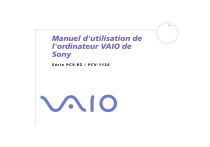
Публичная ссылка обновлена
Публичная ссылка на ваш чат обновлена.